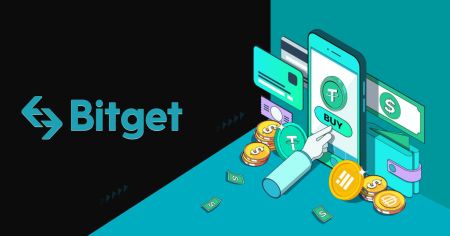Hoe u kunt opnemen en een storting kunt doen op Bitget
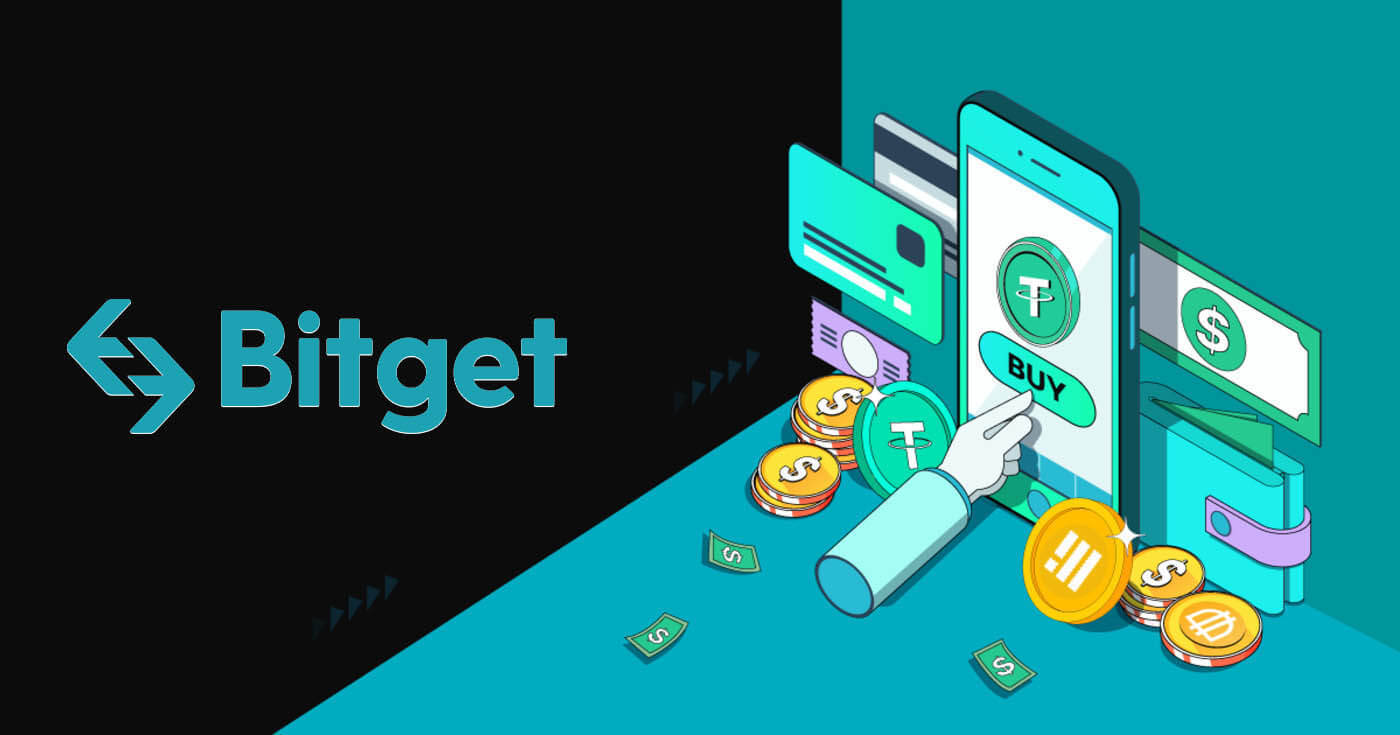
Hoe u zich kunt terugtrekken uit Bitget
Hoe Crypto te verkopen via contante conversie
Verkoop Crypto via contante conversie op Bitget (web)
1. Log in op uw Bitget-account en klik op [Crypto kopen] - [Cash-conversie].
 2. Klik op [Verkopen]. Selecteer de fiatvaluta en de cryptocurrency die u wilt verkopen. Voer het bedrag in en klik vervolgens op [USDT verkopen].
2. Klik op [Verkopen]. Selecteer de fiatvaluta en de cryptocurrency die u wilt verkopen. Voer het bedrag in en klik vervolgens op [USDT verkopen].
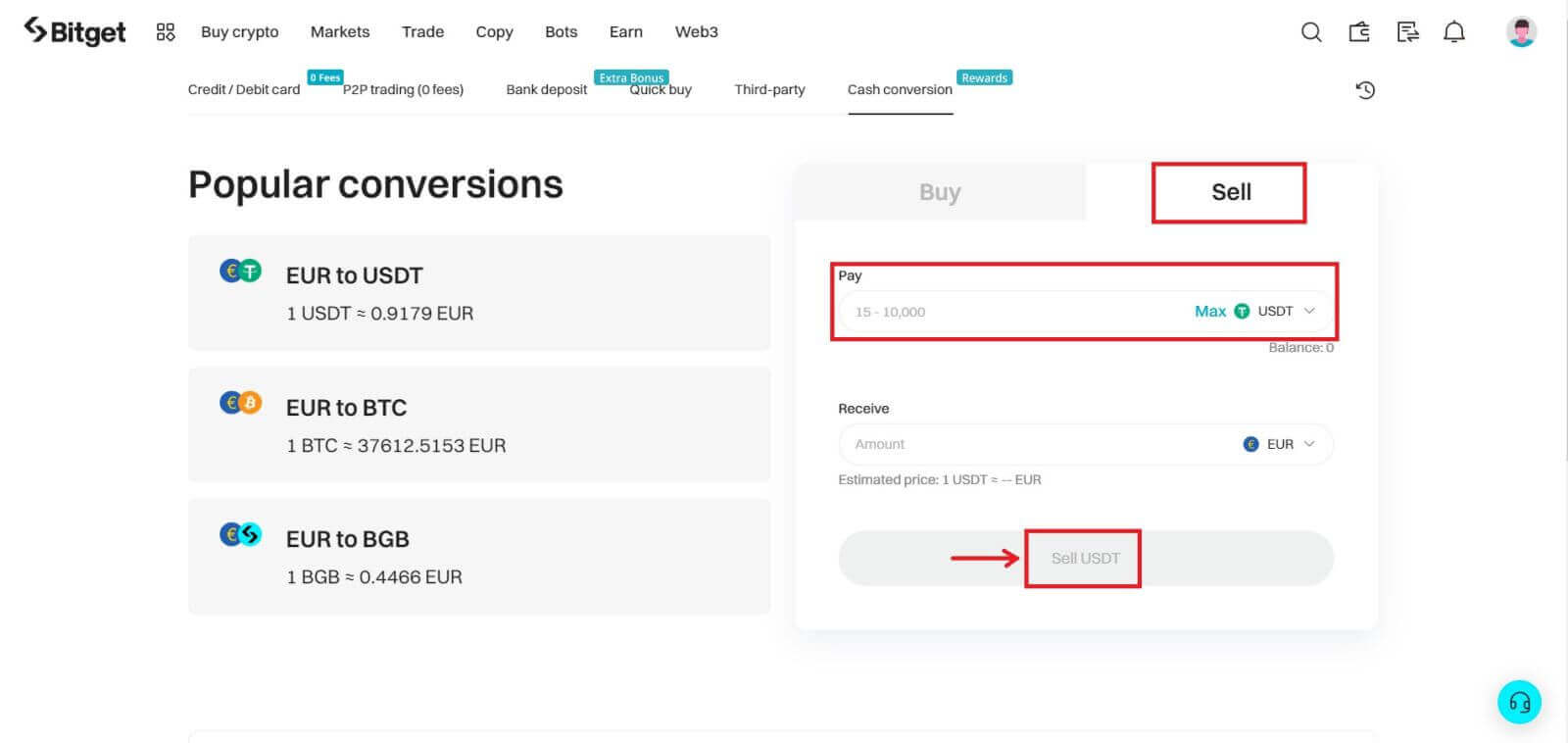
3. Selecteer uw betaalmethode. Klik op [Beheer kaarten] om uit uw bestaande kaarten te kiezen of voeg een nieuwe kaart toe en voer de vereiste informatie in.
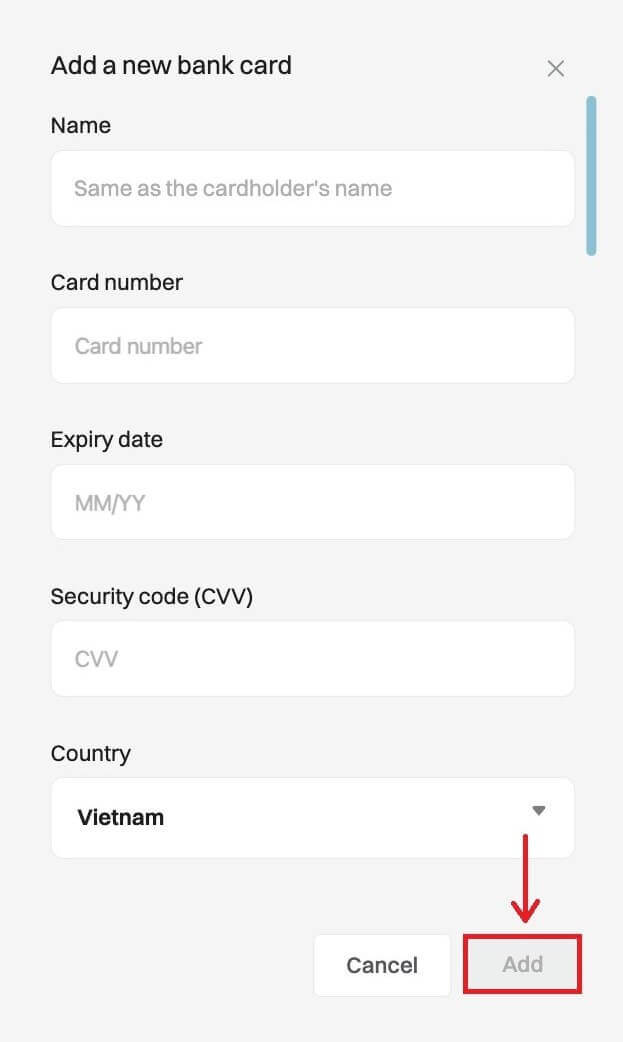
4. Controleer de betaalgegevens en bevestig binnen 60 seconden uw bestelling. Klik op [Bevestigen] om verder te gaan. Na 60 seconden worden de prijs en de hoeveelheid crypto die u krijgt opnieuw berekend.
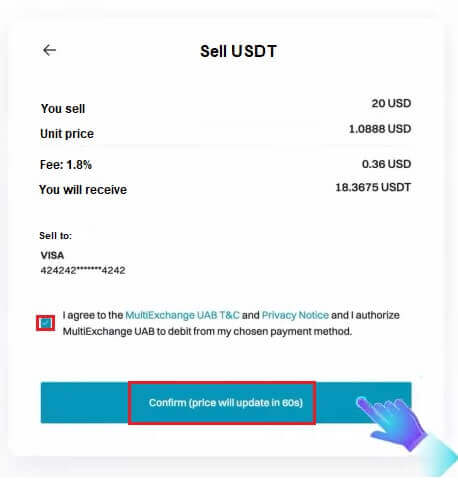
5. Volg de bevestiging van het betaalplatform en na voltooiing van de transactie wordt u teruggeleid naar Bitget.
Verkoop Crypto via contante conversie op Bitget (app)
1. Log in op uw Bitget-app en tik op [Geld toevoegen] - [Cash-conversie].
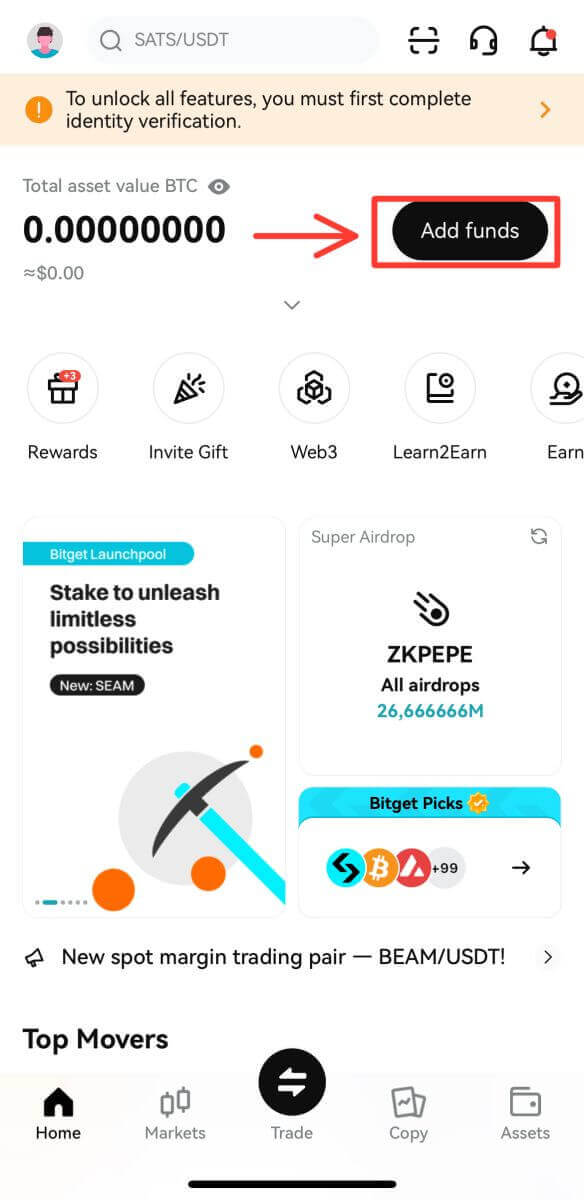
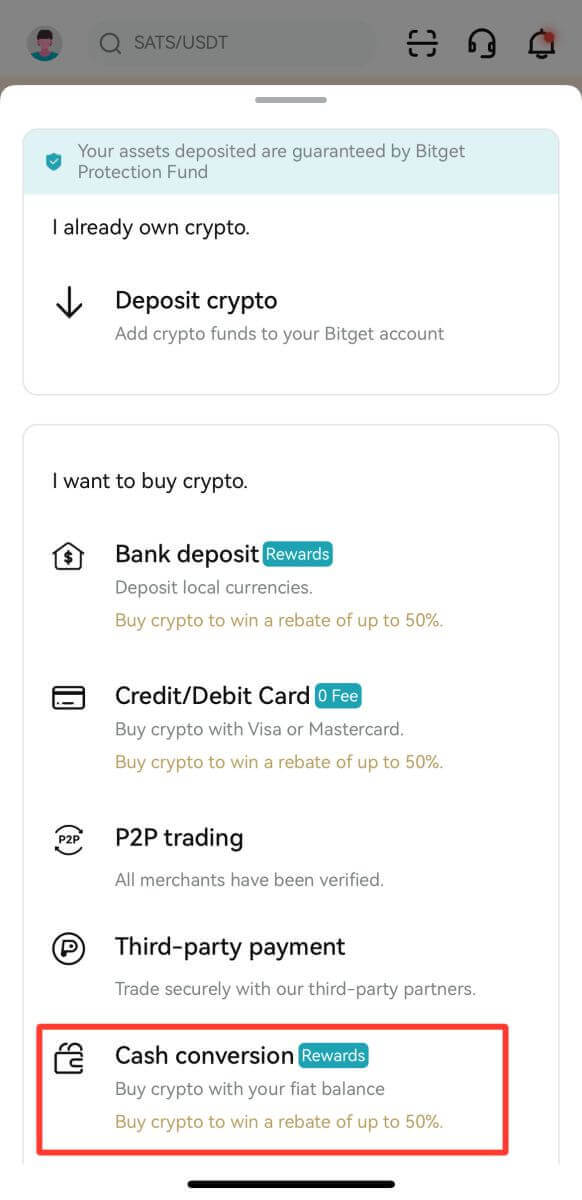
2. Tik in [Contantconversie] op [Verkopen]. Selecteer vervolgens de crypto die u wilt verkopen en tik op [Verkoop USDT].
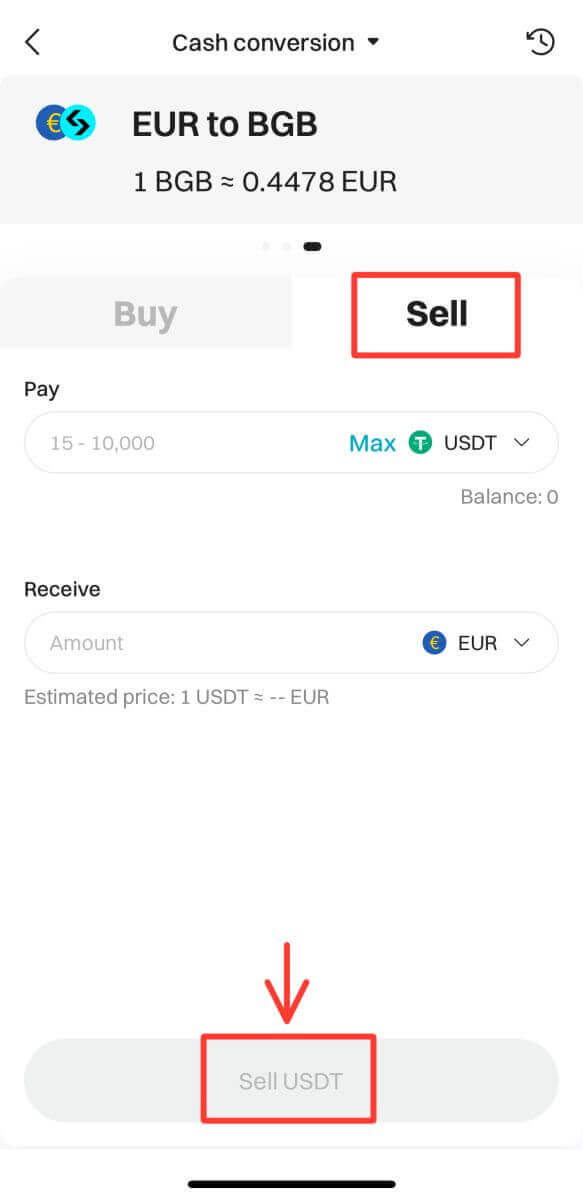
3. Selecteer uw ontvangstmethode. Tik op [Wijzig kaart] om te kiezen uit uw bestaande kaarten of op [Een nieuwe kaart toevoegen], waar u de informatie moet invoeren.
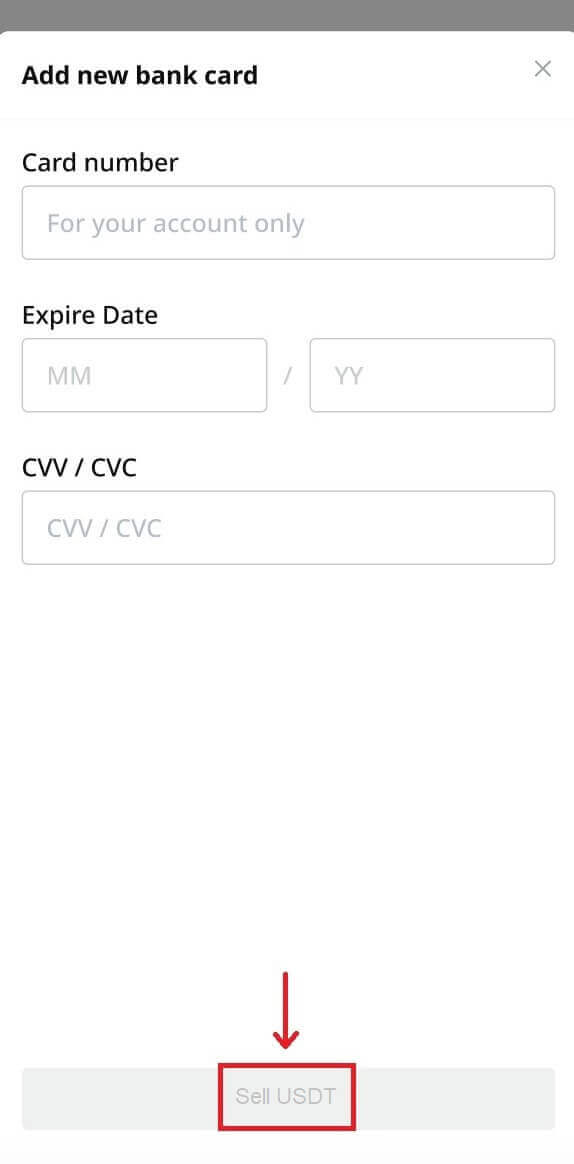
4. Controleer de betaalgegevens en bevestig binnen 60 seconden uw bestelling. Klik op [Bevestigen] om verder te gaan. Na 60 seconden worden de prijs en de hoeveelheid crypto die u krijgt opnieuw berekend.
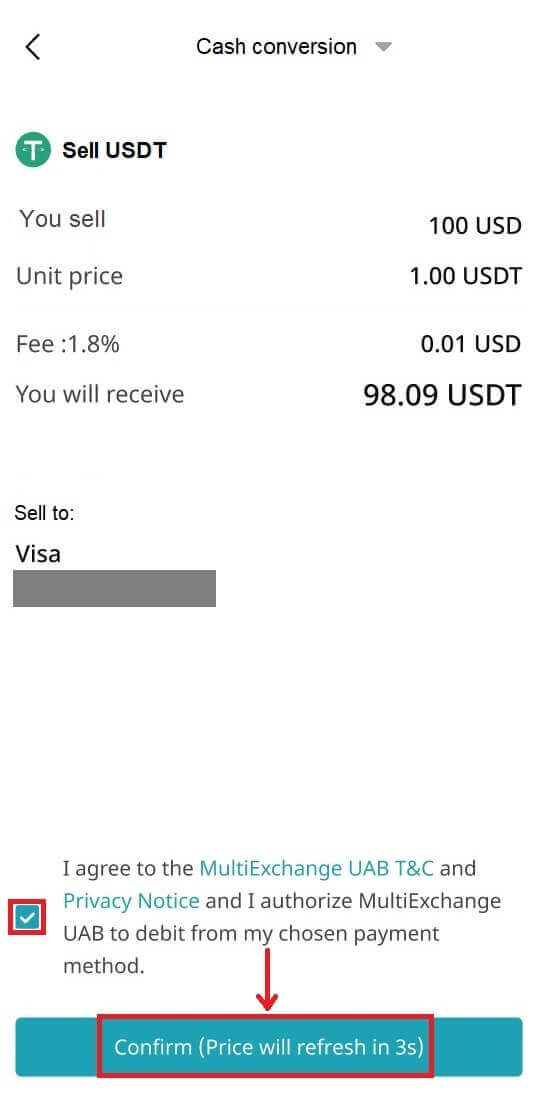
Hoe crypto te verkopen op Bitget P2P
Verkoop Crypto op Bitget P2P (web)
1. Log in op uw Bitget-account. Om USDT te verkopen, moet u uw geld van Spot naar P2P-portemonnee overboeken. Klik op [Activa] in de linkerbovenhoek en klik vervolgens op [Overdragen].
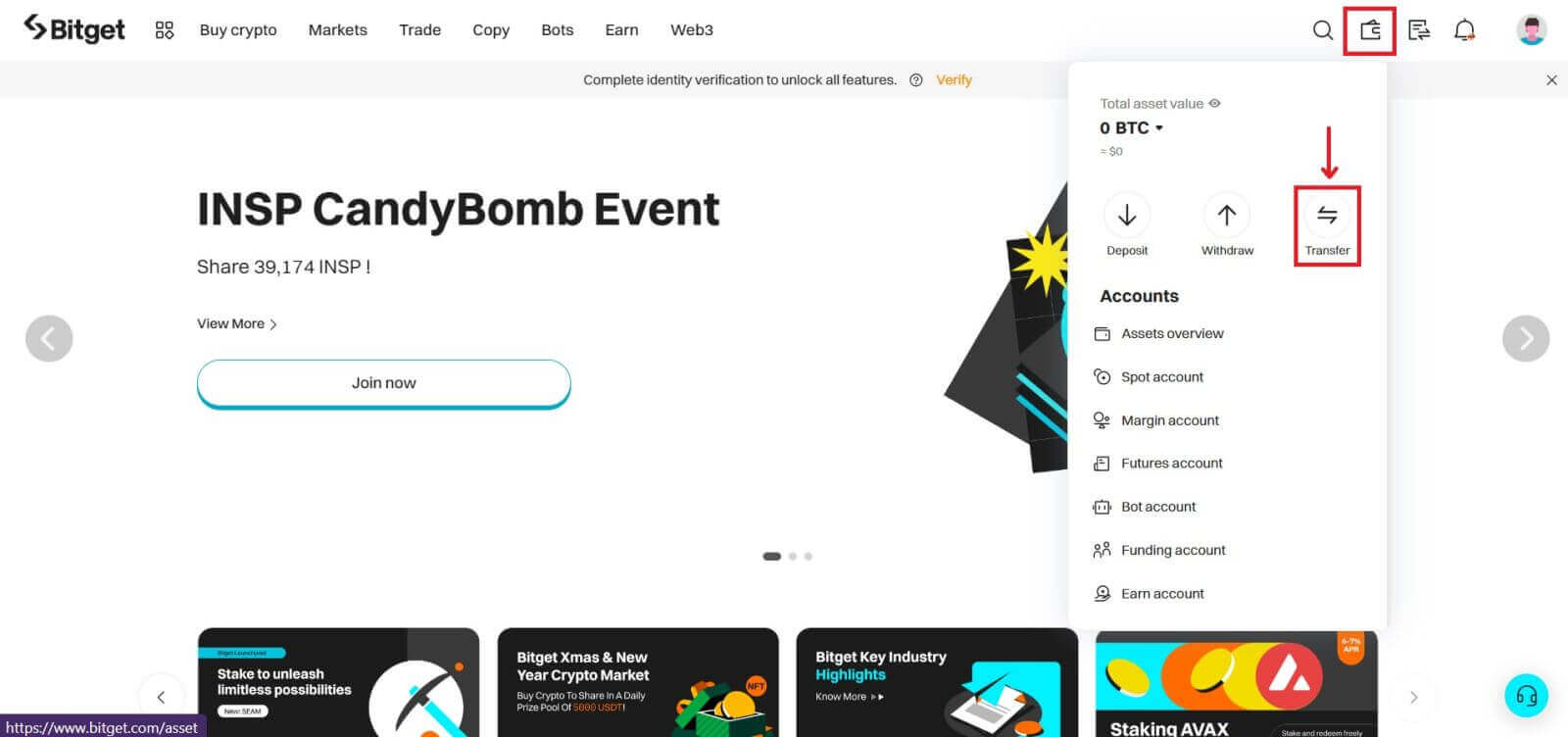
2. Selecteer Coin als 'USDT', kies [Van 'Spot'], [Naar 'P2P'] en voer het aantal in dat u wilt overboeken (klik op 'Alles' als u al het beschikbare geld wilt overboeken) en klik vervolgens op [Bevestigen].
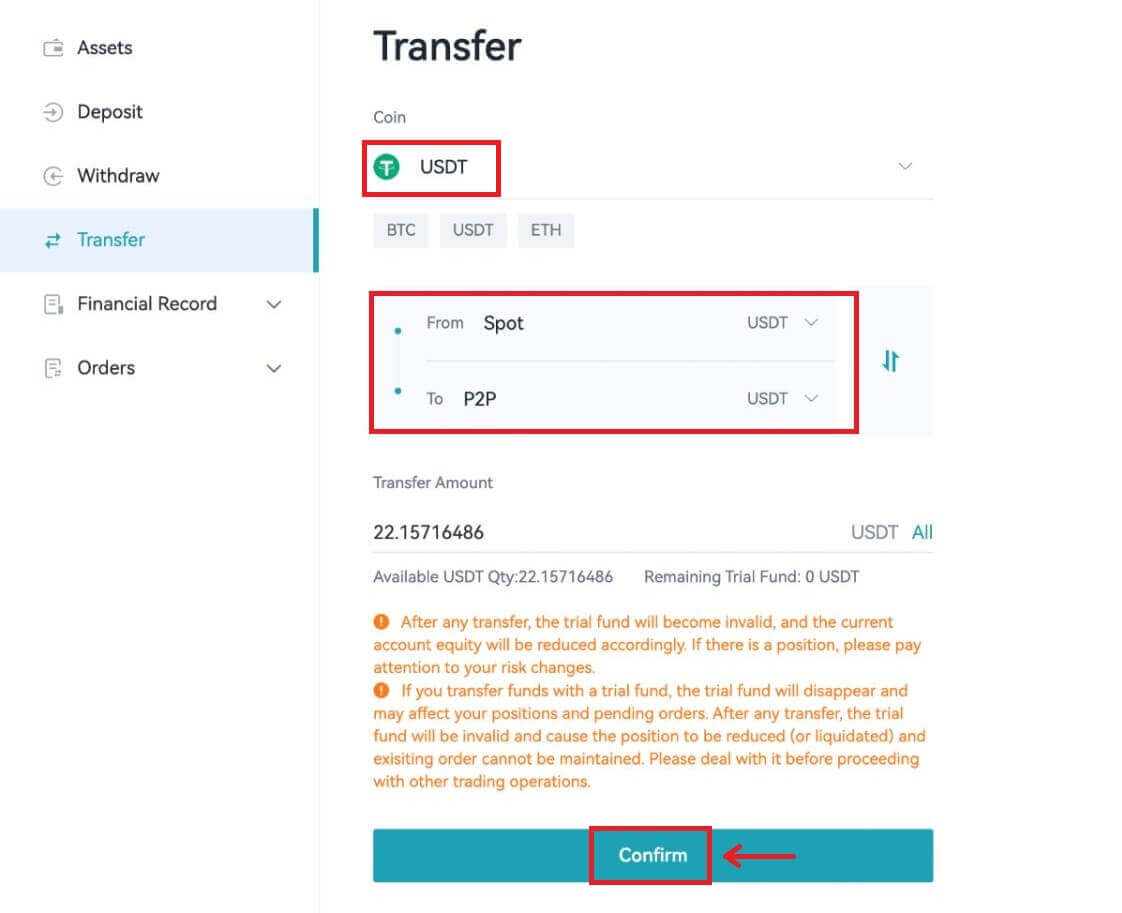
3. Klik op de knop [Koop Crypto] bovenaan de startpagina - [P2P-handel].
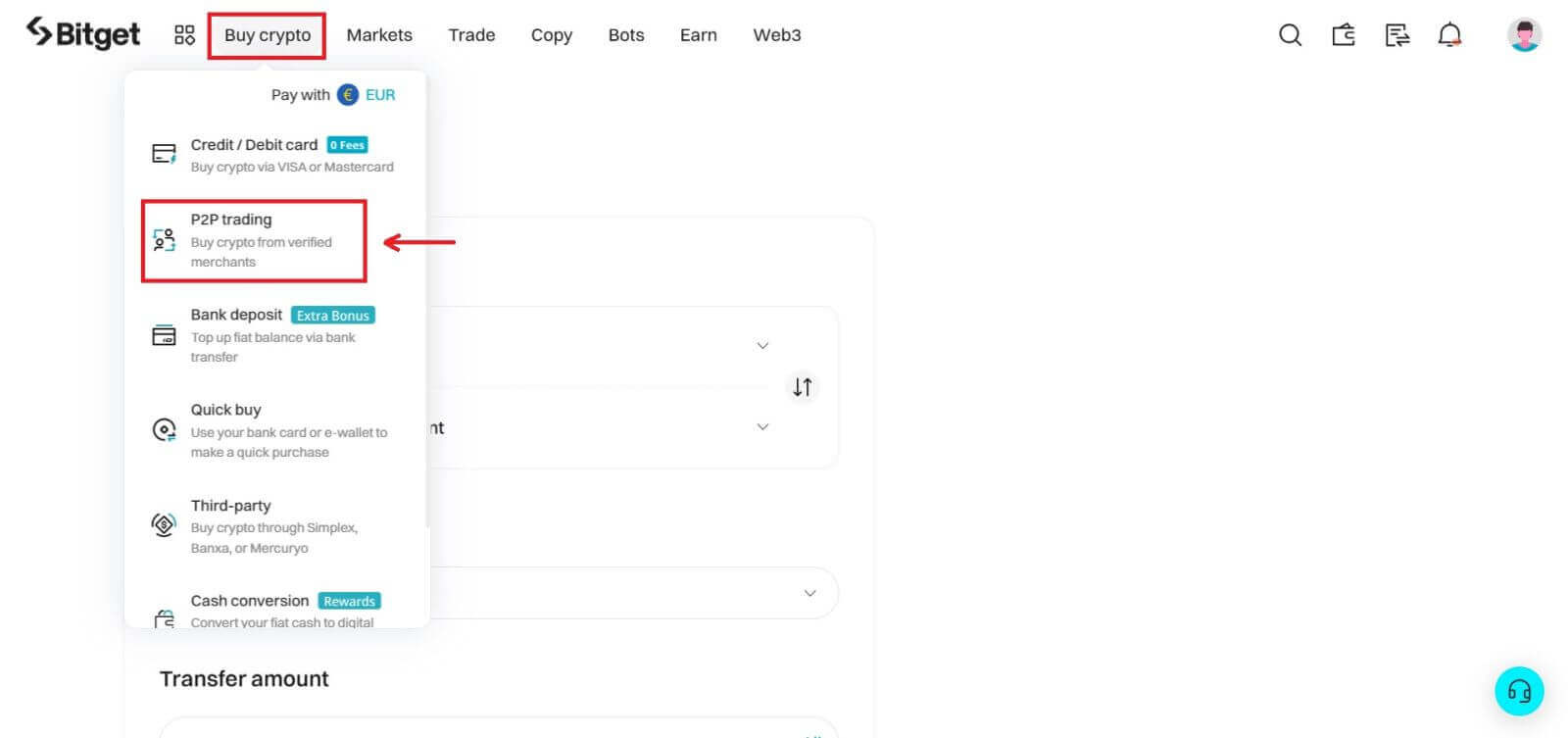
4. Klik op de knop [Verkopen], selecteer [USDT] voor 'Crypto' en [INR] voor 'Fiat'. U krijgt dan een lijst met alle beschikbare kopers te zien. Zoek de kopers die aan uw vereisten voldoen (dat wil zeggen de prijs en de hoeveelheid die ze bereid zijn te kopen) en klik op [Verkopen].
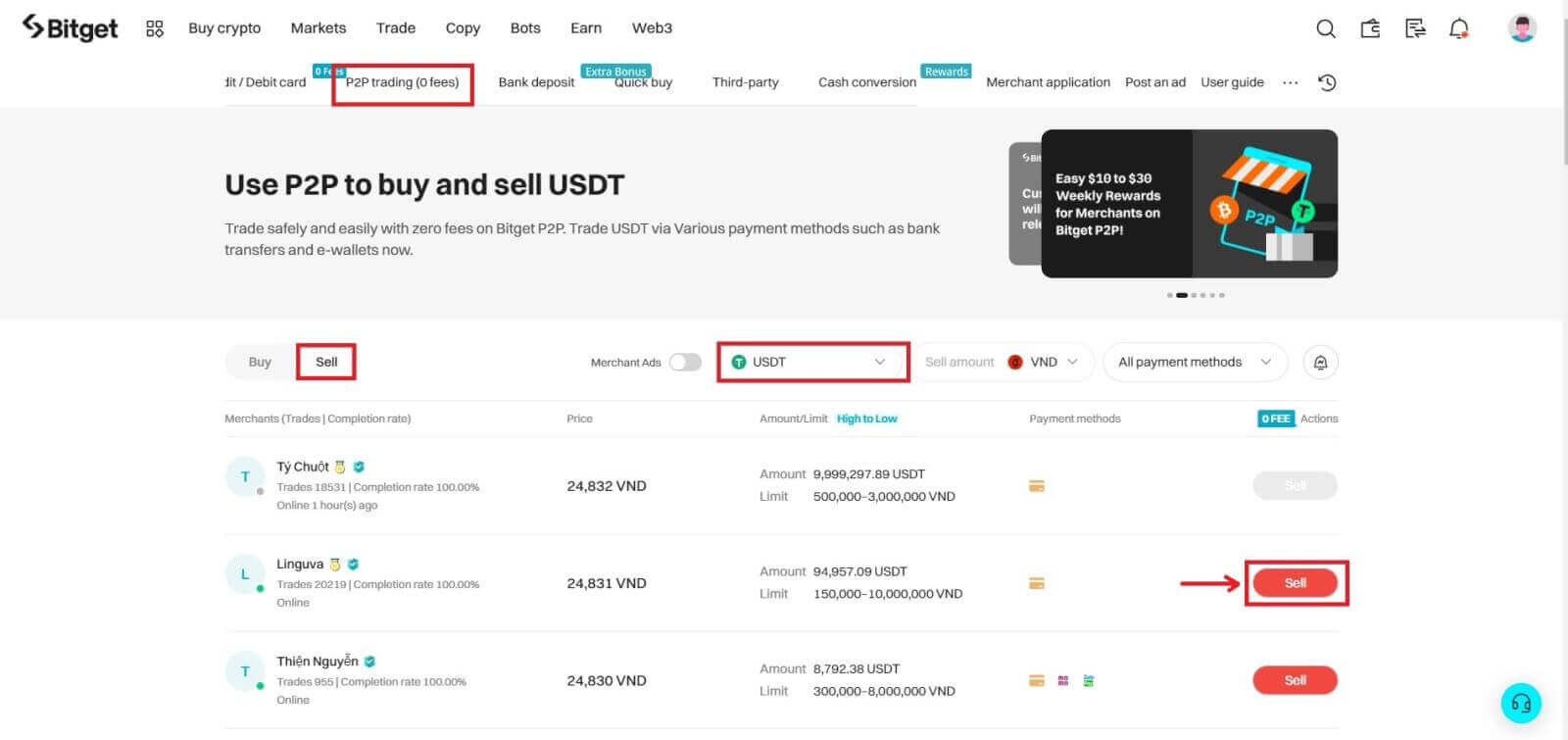
5. Voer de hoeveelheid USDT in die u wilt verkopen en het forfaitaire bedrag wordt berekend volgens de door de koper vastgestelde prijs.
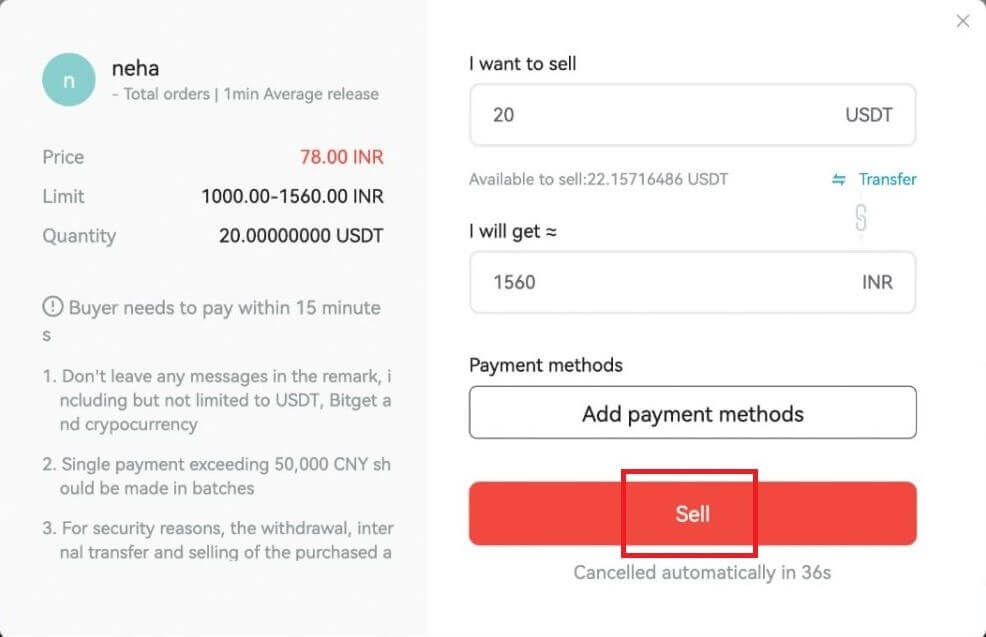
6. Vul de gegevens in bij 'Betaalmethoden toevoegen' (UPI of bankoverschrijving, afhankelijk van de voorkeur van de koper).
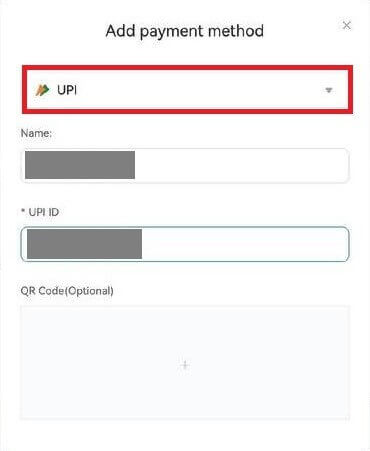
7. Geef het fondswachtwoord op en klik vervolgens op [Opslaan en gebruiken].
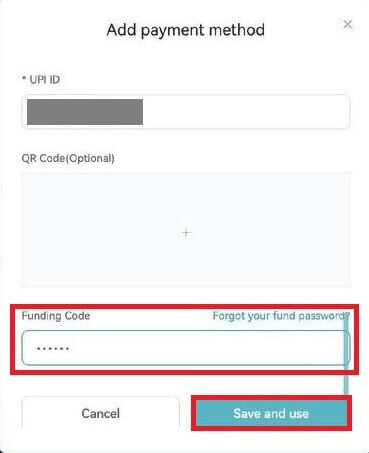
8. Klik vervolgens op [Verkopen] en u ziet een pop-upscherm voor beveiligingsverificatie. Voer uw 'Financieringscode' in en klik op [Bevestigen] om de transactie te voltooien.
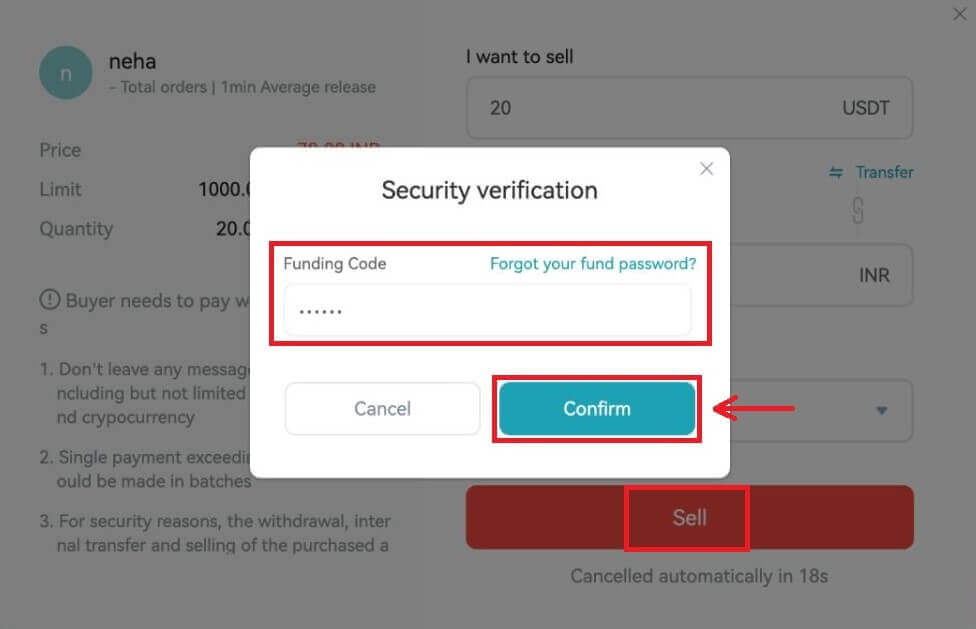
9. Na bevestiging wordt u doorgestuurd naar een bevestigingspagina met de details van deze transactie en het forfaitaire bedrag dat de koper betaalt.
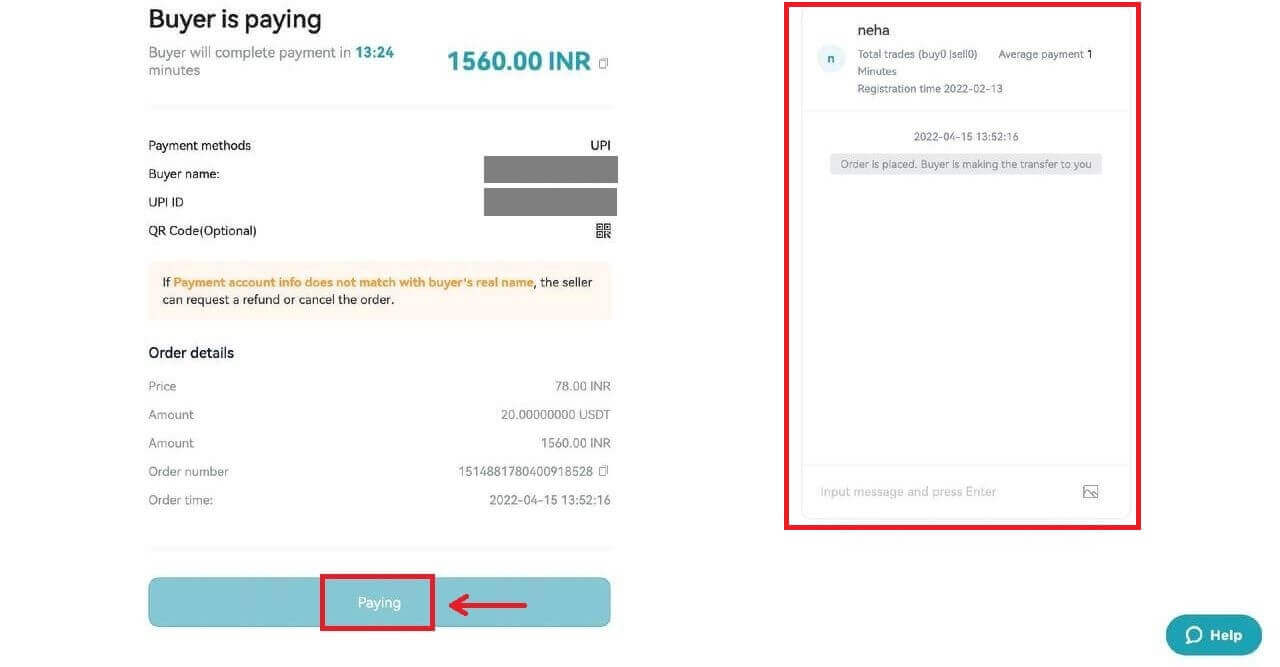
10. Zodra de koper het bedrag succesvol heeft gestort, controleer dan nogmaals of u het geld heeft ontvangen. U kunt ook chatten met de koper in de chatbox aan de rechterkant.
Nadat de betaling is bevestigd, kunt u op de knop [Bevestigen en vrijgeven] klikken om de USDT aan de koper vrij te geven.
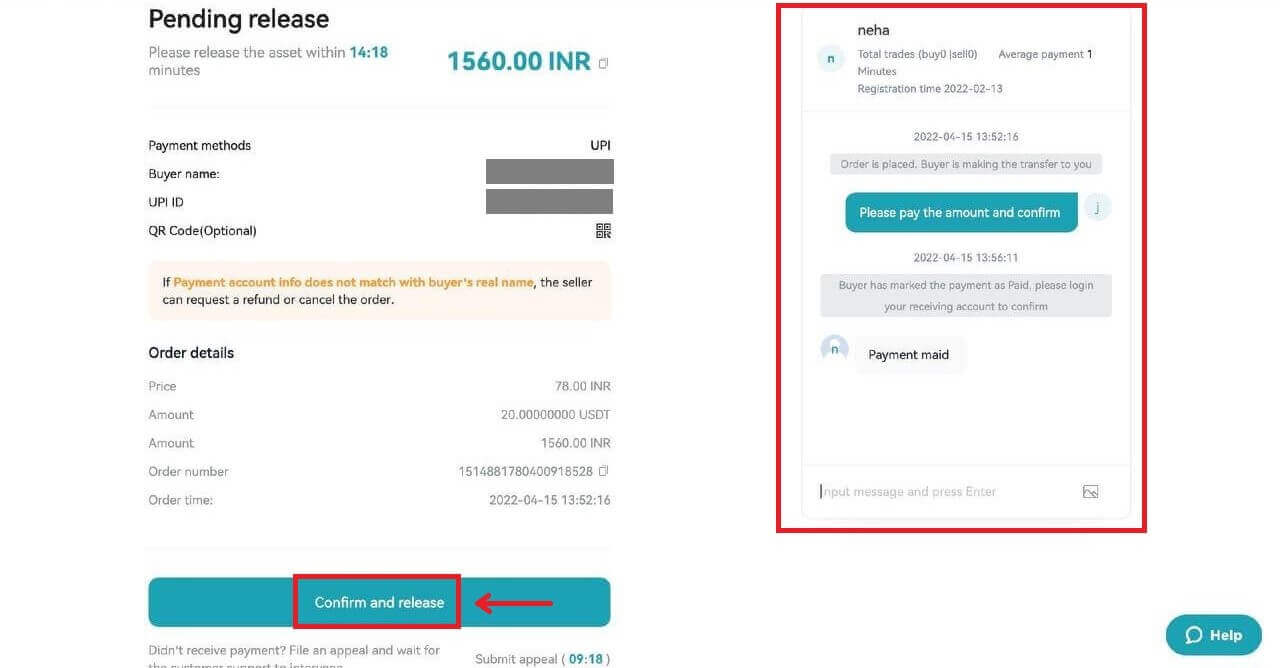
Verkoop Crypto op Bitget P2P (app)
1. Log in op de Bitget-app. Klik op de knop [Koop Crypto] - [P2P-handel] op de eerste pagina van de app. 

2. Klik bovenaan op de categorie 'Verkopen'. Selecteer de advertentie van P2P Merchant en klik op de knop [Verkopen]. 
3. Voer het verkoopbedrag in (na controle van het minimum- of maximumbedrag). Klik op de knop [USDT verkopen]. 
4. Selecteer de 'Betaalmethode' die door de koper wordt ondersteund en klik op de knop [Verkoop bevestigen]. De koper betaalt binnen de transactiedeadline en controleert de aanbetaling. 
5. Nadat u de storting heeft gecontroleerd, klikt u op de knop [Vrijgeven].
*Klik rechtsboven op de knop 'Spraakballon' om het chatvenster als volgt te openen.

6. Bevestig uw Vrijgave en voer 'Fondswachtwoord' in. Vink het bevestigingsvakje aan en klik op [Bevestigen].
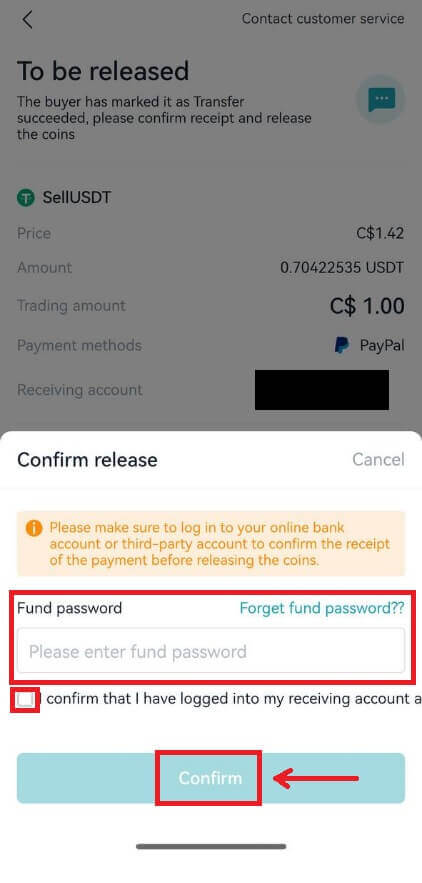
7. Bekijk uw transactiegeschiedenis via deze pagina en klik op de knop [Bekijk activa] om uw vrijgegeven activa te controleren.
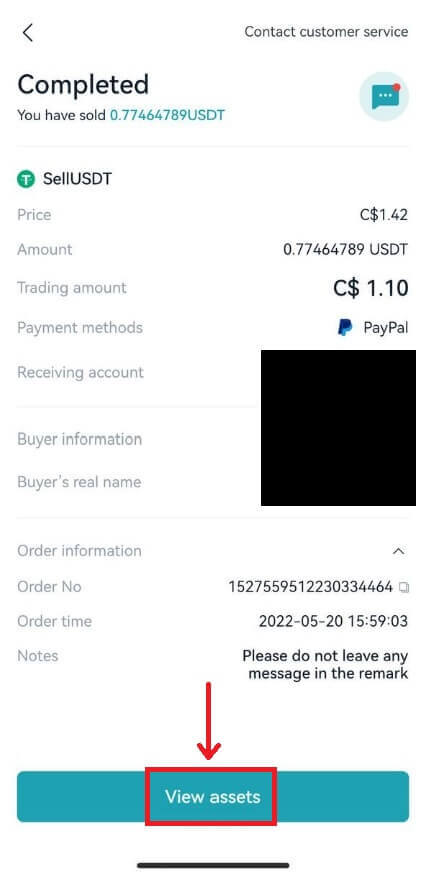
Hoe Crypto uit Bitget te verwijderen
Crypto opnemen op Bitget (web)
1. Log in op uw Bitget-account, klik op het [Wallet]-symbool in de rechterbovenhoek en selecteer [Opnemen].
Opmerkingen: Opnames zijn alleen toegestaan vanaf uw spotrekening.
2. Voer de opnamegegevens in
Terugtrekking via de keten
Voor externe portemonnee-opnames kiest u voor de optie 'On-chain'. Geef vervolgens op:
Munt: Selecteer het actief dat u wilt opnemen
Netwerk: Kies de juiste blockchain voor uw transactie.
Opnameadres: voer het adres van uw externe portemonnee in of kies er een uit uw opgeslagen adressen.
Bedrag: geef aan hoeveel u wilt opnemen.
Klik op [Intrekken] om verder te gaan.

Belangrijk: Zorg ervoor dat het ontvangstadres overeenkomt met het netwerk. Wanneer u bijvoorbeeld USDT opneemt via TRC-20, moet het ontvangstadres specifiek TRC-20 zijn. Fouten kunnen leiden tot onomkeerbaar verlies van geld.
Verificatieproces: om veiligheidsredenen moet u uw verzoek verifiëren via:
E-mailcode
SMS-code / Fondscode
Google Authenticator-code
Interne terugtrekking
Als u een interne overdracht naar een ander Bitget-account wilt uitvoeren, kiest u voor het tabblad 'Interne overdracht'.
Voor interne overdrachten is het gratis en snel, en u kunt eenvoudigweg een e-mailadres, mobiel nummer of een Bitget UID gebruiken in plaats van het adres in de keten.

3. Nadat u het opnameproces heeft voltooid, kunt u naar 'Activa' gaan om uw activa te controleren en transacties te bekijken.
Om uw opnamegeschiedenis te controleren, scrolt u omlaag naar het einde van 'Opnamegegevens'.

Verwerkingstijden: Hoewel interne overdrachten onmiddellijk plaatsvinden, variëren externe overdrachten op basis van het netwerk en de huidige belasting. Over het algemeen variëren ze van 30 minuten tot een uur. Houd tijdens de spitsuren echter rekening met mogelijke vertragingen.
Crypto opnemen op Bitget (app)
1. Open uw Bitget-app en log in. Zoek en tik op de optie [Assets] rechtsonder in het hoofdmenu. U krijgt verschillende opties te zien. Kies [Intrekken]. Selecteer de cryptocurrency die u wilt opnemen, bijvoorbeeld USDT.



2. Geef de opnamegegevens op. U kunt kiezen tussen [On-chain opname] of [Interne overdracht].
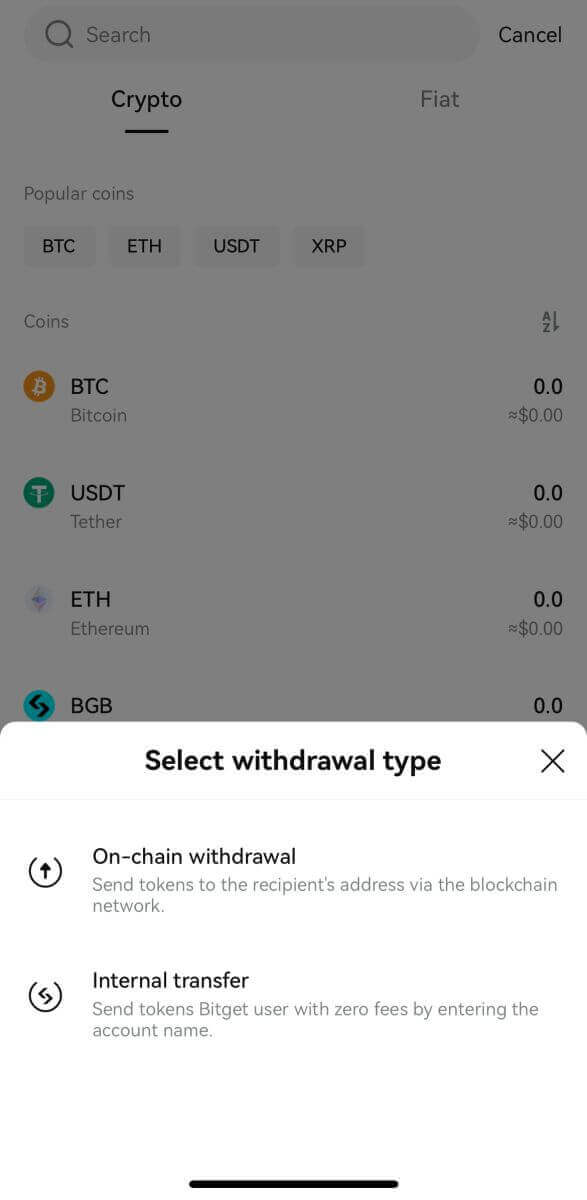
Terugtrekking via de keten
Voor externe portemonnee-opnames kiest u voor de optie [On-chain opname].
Geef vervolgens op:
Netwerk: Kies de juiste blockchain voor uw transactie.
Opnameadres: voer het adres van uw externe portemonnee in of kies er een uit uw opgeslagen adressen. Weet u niet zeker waar u het adres kunt krijgen? Bekijk deze korte handleiding.
Bedrag: geef aan hoeveel u wilt opnemen.
Klik op [Intrekken] om verder te gaan.
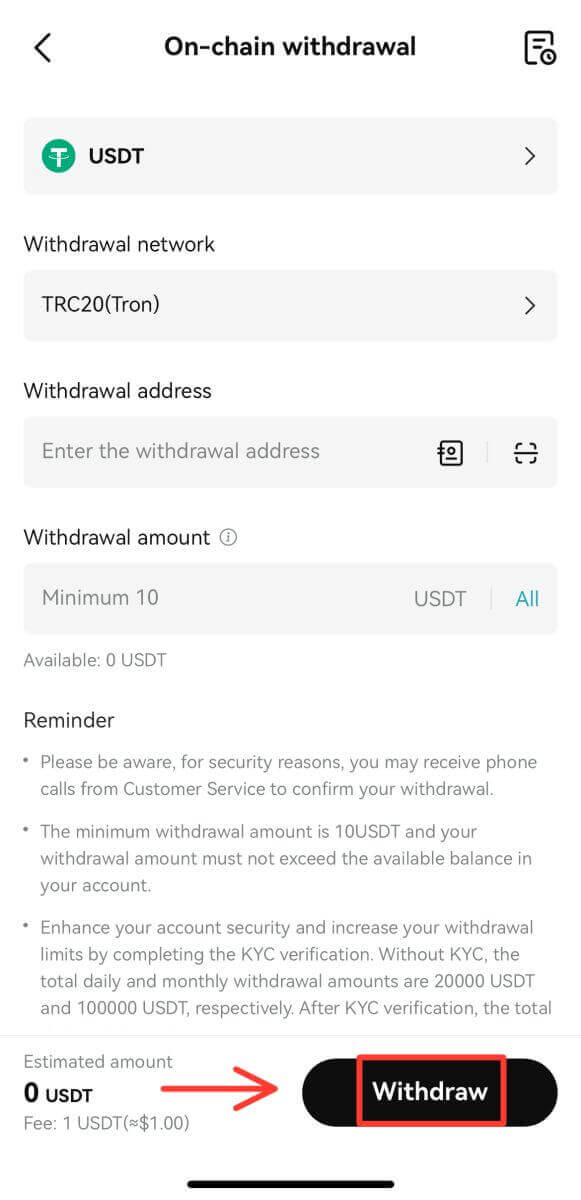
Belangrijk: Zorg ervoor dat het ontvangstadres overeenkomt met het netwerk. Wanneer u bijvoorbeeld USDT opneemt via TRC-20, moet het ontvangstadres specifiek TRC-20 zijn. Fouten kunnen leiden tot onomkeerbaar verlies van geld.
Verificatieproces: om veiligheidsredenen moet u uw verzoek verifiëren via:
E-mailcode
SMS-code
Google Authenticator-code
Interne terugtrekking
Als u een interne overdracht naar een ander Bitget-account wilt uitvoeren, kiest u voor het tabblad 'Interne overdracht'.
Voor interne overdrachten is het gratis en snel, en u kunt eenvoudigweg een e-mailadres, mobiel nummer of een Bitget UID gebruiken in plaats van het adres in de keten.
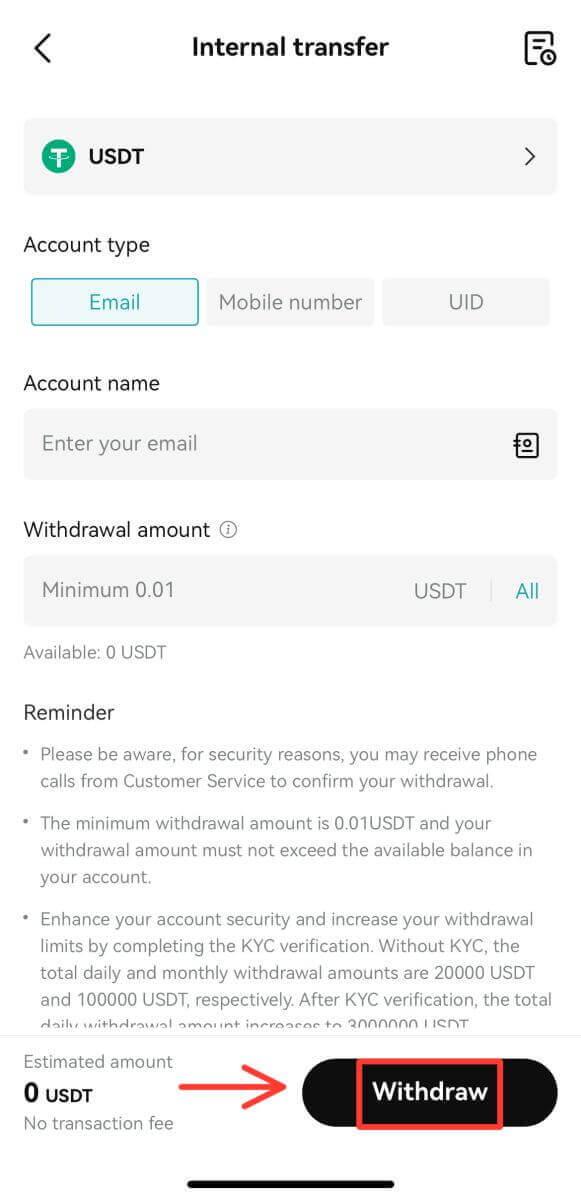
3. Nadat u het opnameproces heeft voltooid, selecteert u het pictogram 'Factuur' om uw opnamegeschiedenis te controleren.
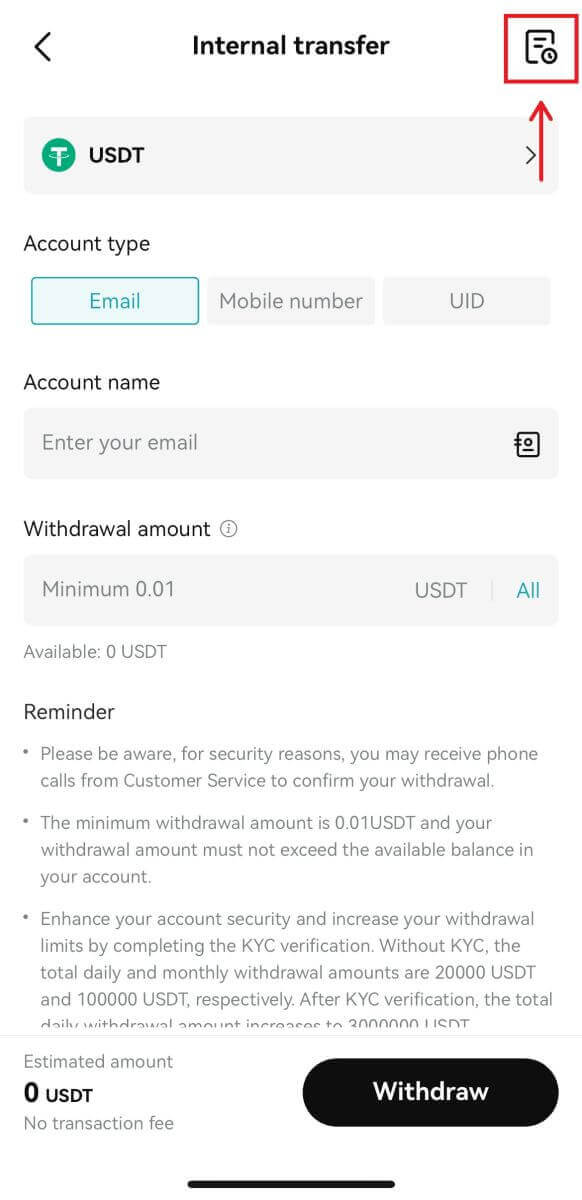
Verwerkingstijden: Hoewel interne overdrachten onmiddellijk plaatsvinden, variëren externe overdrachten op basis van het netwerk en de huidige belasting. Over het algemeen variëren ze van 30 minuten tot een uur. Houd tijdens de spitsuren echter rekening met mogelijke vertragingen.
Hoe u Fiat-valuta van Bitget kunt opnemen
Fiat opnemen via SEPA op Bitget (web)
1. Navigeer naar [Crypto kopen] en beweeg uw muis over het gedeelte 'Betalen met' om door het fiatvalutamenu te bladeren. Selecteer de fiatvaluta van uw voorkeur en klik op [Bankstorting] - [Fiat Opname].

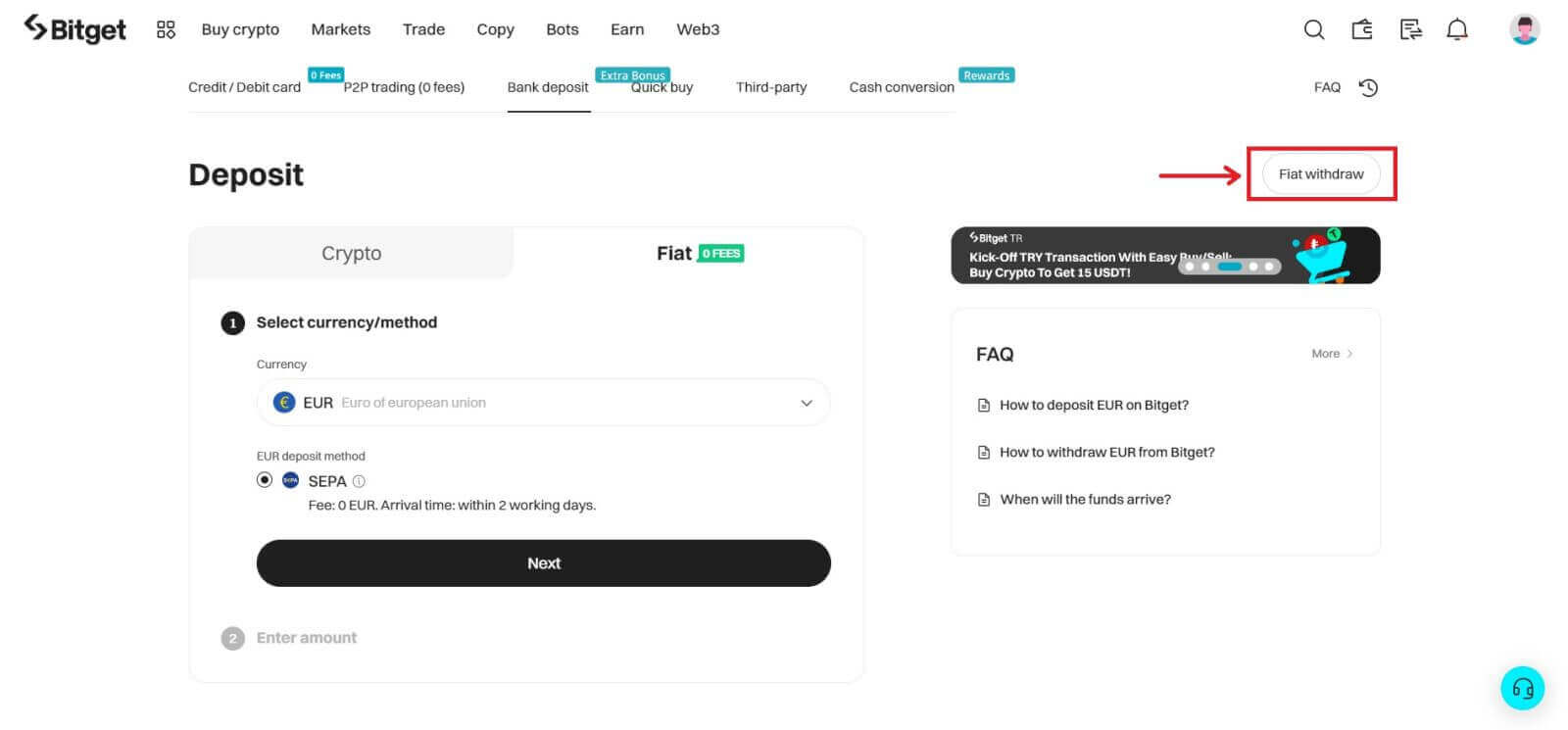
2. Selecteer het type fiatvaluta en het bedrag dat u wilt opnemen.
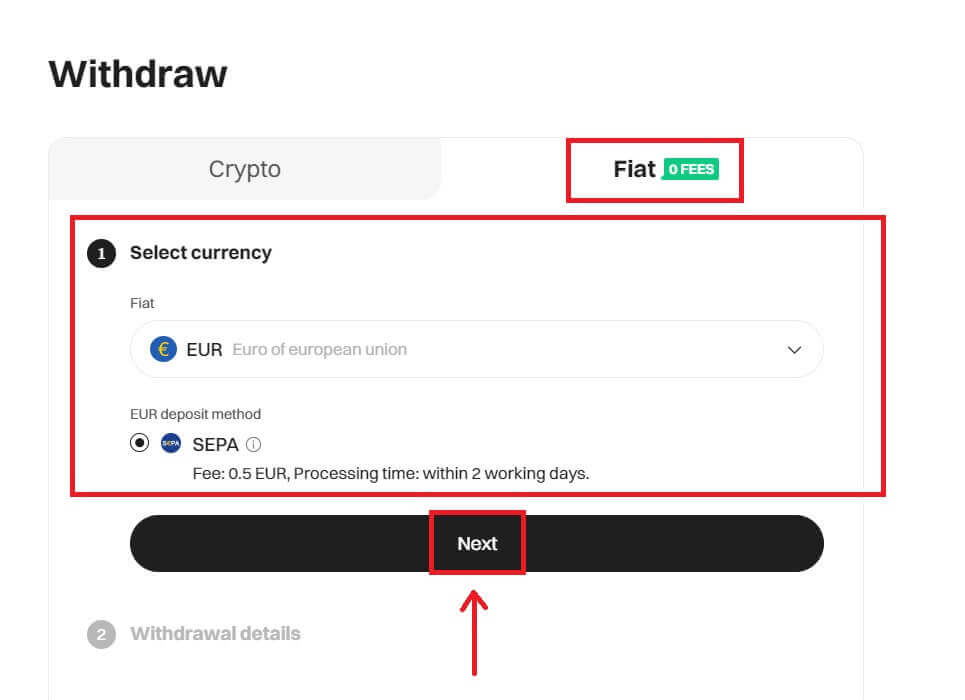
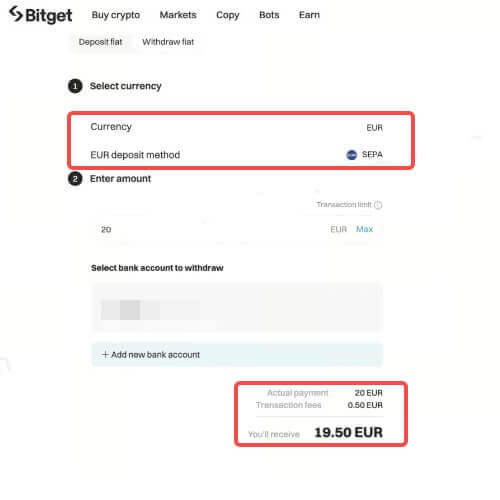
3. Bevestig de opnamegegevens.
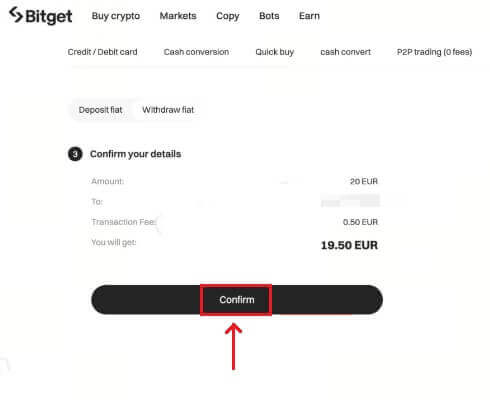
4. Voltooi de beveiligde verificatie om door te gaan met het verwerken van uw opname. U heeft met succes een opnameverzoek ingediend. U ontvangt het geld doorgaans na één werkdag. Opnames via snelle overboekingen of betaalmethoden kunnen binnen tien minuten plaatsvinden.
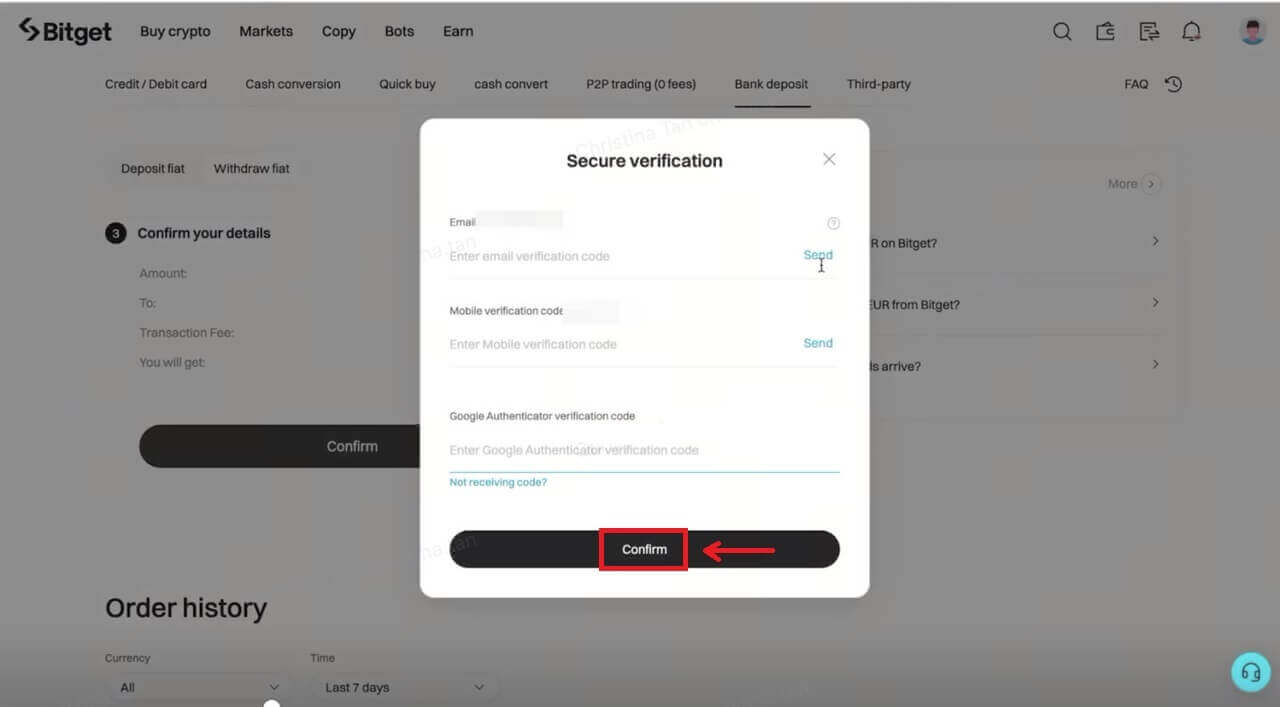
Fiat opzeggen via SEPA op Bitget (App)
Het proces van het opnemen van Fiat via SEPA op de Bitget-app lijkt sterk op de website.
1. Log in op uw Bitget-account en ga naar [Activa] - [Opnemen].
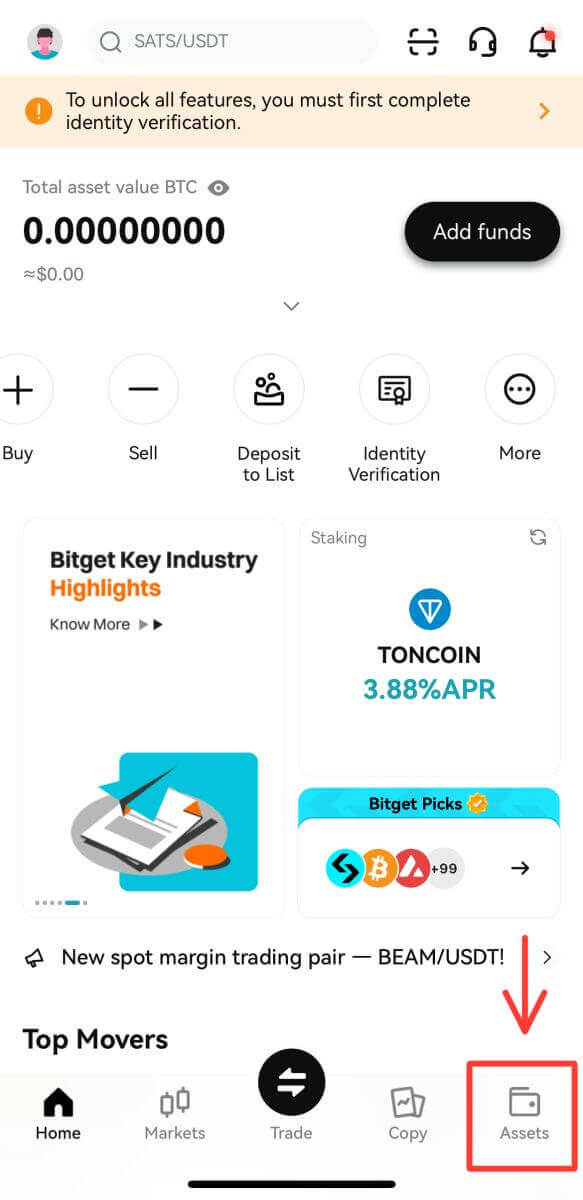
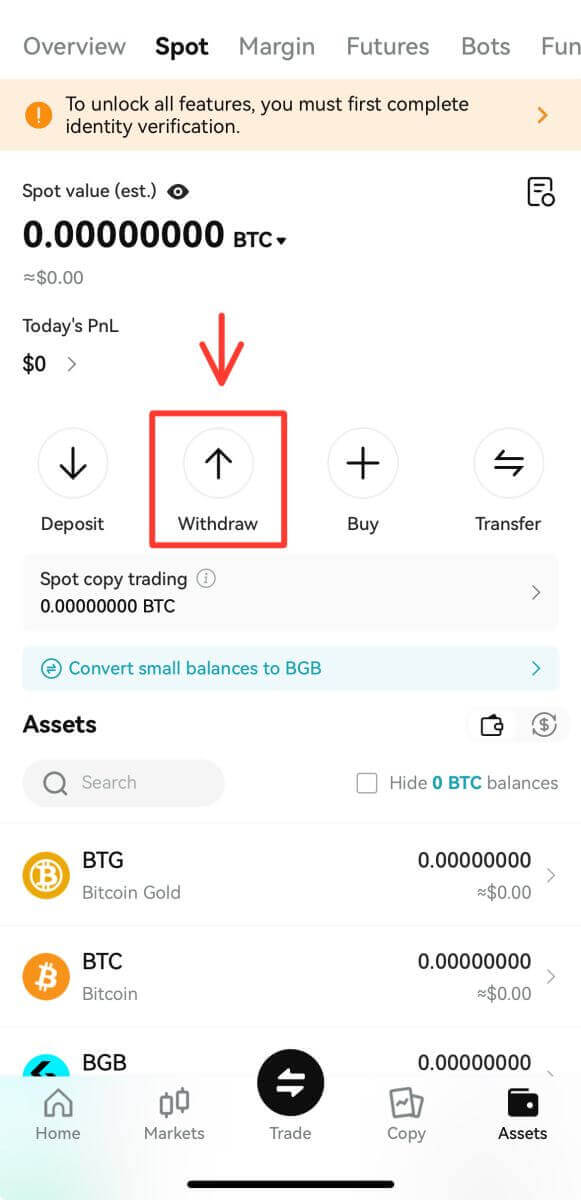
2. Klik op [Fiat] en kies de valuta van uw voorkeur.
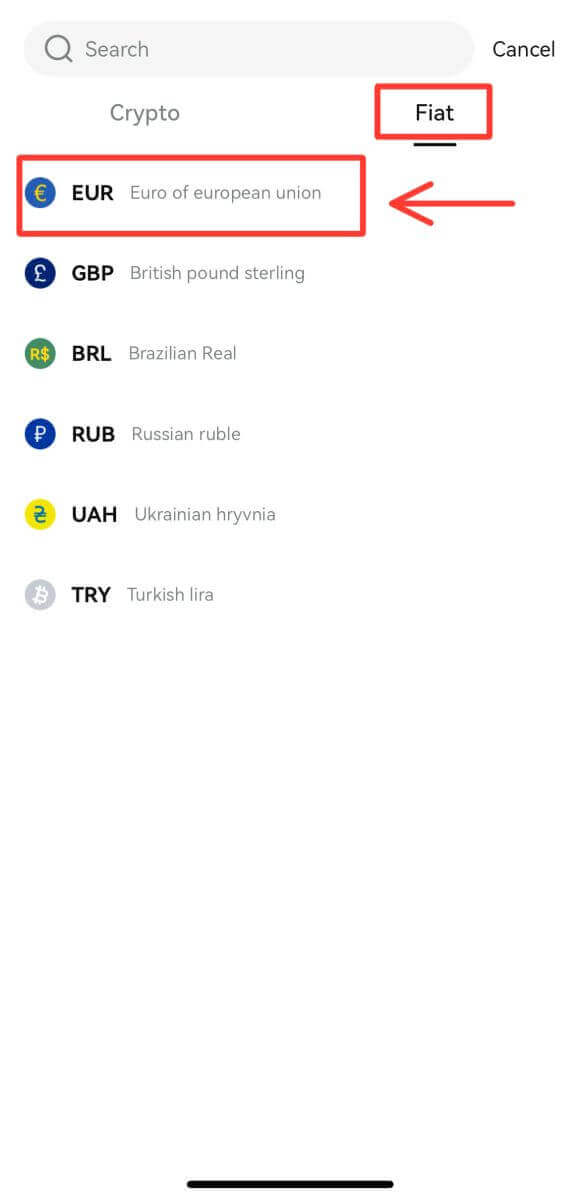
3. Klik op [Fiat intrekken] en u komt terecht in de Uitbetalingsinterface die hetzelfde is als de website. Volg hetzelfde proces en u zult de opname gemakkelijk voltooien.
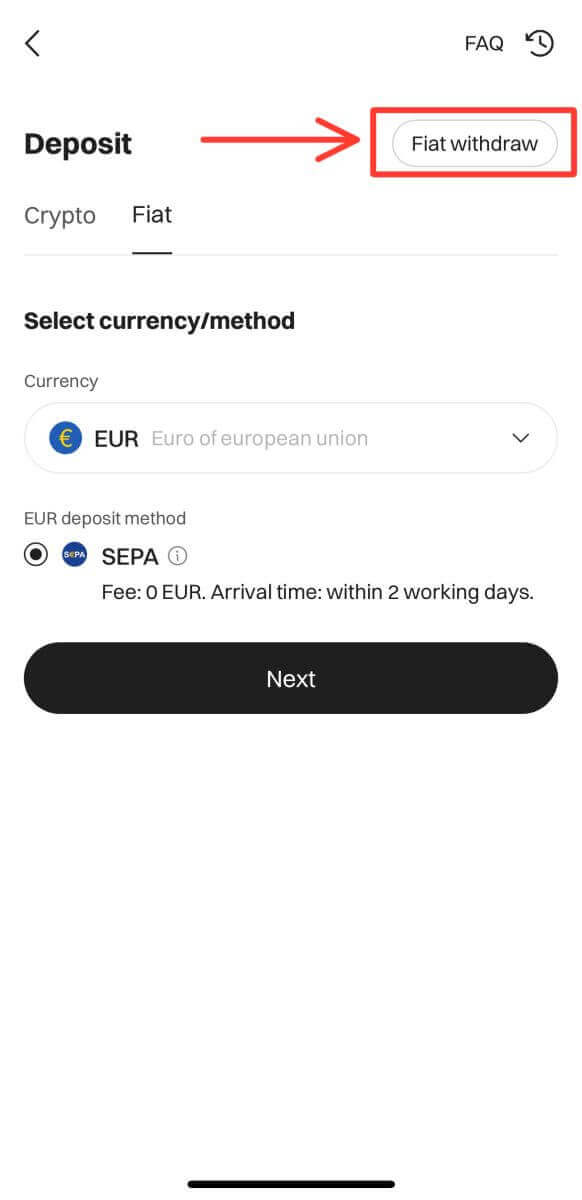
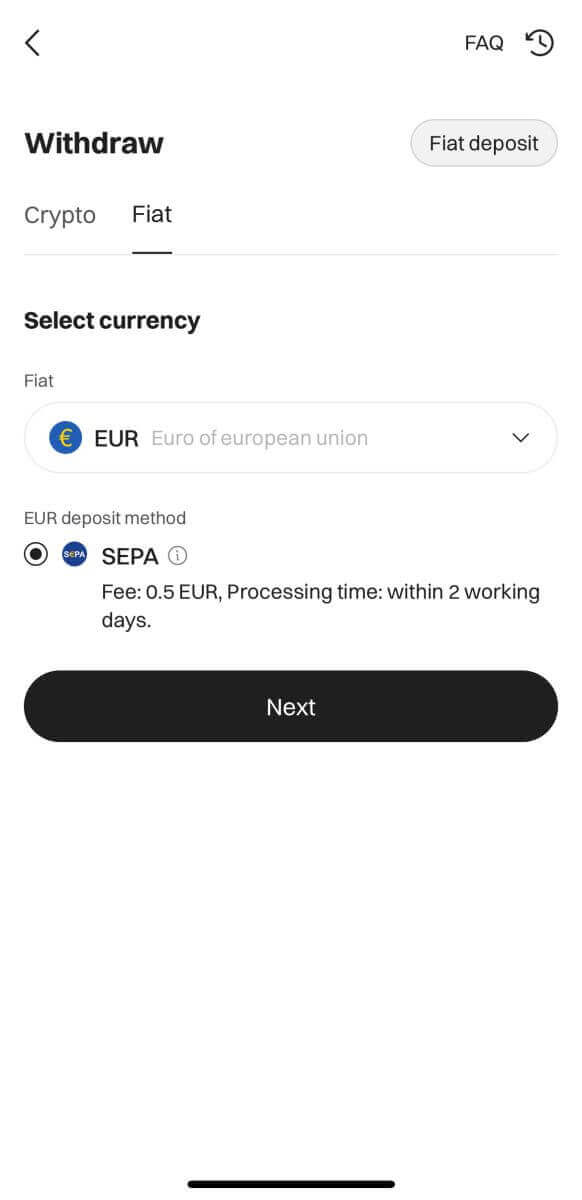
Veelgestelde vragen (FAQ)
Wat zijn de verwerkingstijden van bankopnames?
Herroepingstijd en verwerkingsdetails:
| Beschikbaarheid | Opnametype | Nieuwe verwerkingstijd | Verwerkingskosten | Minimale opname | Maximale opname |
| EUR | SEPA | Binnen 2 werkdagen | 0,5 euro | 15 | 4.999 |
| EUR | SEPA-direct | Onmiddellijk | 0,5 euro | 15 | 4.999 |
| GBP | Snellere betalingsservice | Onmiddellijk | 0,5 GBP | 15 | 4.999 |
| BRL | PIX | Onmiddellijk | 0 BRL | 15 | 4.999 |
Voorwaarden :
1. Ouitrust omvat de SEPA- en Faster Payments Service. Alleen inwoners van de EER en het Verenigd Koninkrijk komen in aanmerking voor het gebruik van deze diensten.
2. Het wordt aanbevolen om de Faster Payments Service te gebruiken om GBP over te maken, en de SEPA voor EUR. Voor andere betaalmethoden (bijvoorbeeld SWIFT) kunnen hogere kosten in rekening worden gebracht of kan de verwerking langer duren.
Wat zijn de opnamelimieten voor gebruikers
Om het risicobeheer te verbeteren en de veiligheid van de activa van gebruikers te versterken, zal Bitget vanaf 1 september 2023 om 10:00 uur (UTC+8) aanpassingen doorvoeren in de opnamelimieten voor gebruikers.
Limiet voor gebruikers die de KYC-verificatie niet hebben voltooid:
$ 50.000 aan activa per dag
$ 100.000 aan activa per maand
Limiet voor gebruikers die de KYC-verificatie hebben voltooid:
| VIP-niveau | Dagelijkse opnamelimiet |
| Niet-VIP | Aan activa ter waarde van $ 3.000.000 |
| VIP-1 | Aan activa ter waarde van US $ 6.000.000 |
| VIP-2 | Aan activa ter waarde van $ 8.000.000 |
| VIP-3 | Aan activa ter waarde van $ 10.000.000 |
| VIP-4 | Aan activa ter waarde van $ 12.000.000 |
| VIP5 | Aan activa ter waarde van $ 15.000.000 |
Wat moet ik doen als ik de betaling van P2P niet heb ontvangen?
U kunt bezwaar maken als u de betaling niet ontvangt 10 minuten nadat de Koper op de knop 'Betaald' heeft geklikt; de transactie afwijzen en de betaling terugbetalen als de Koper op de knop ‘Betalen’ klikt terwijl de betaling nog niet is gedaan of voltooid, de betaling niet binnen 2 uur kan worden ontvangen, of de bestelling wordt geannuleerd nadat de betaling is gedaan.
Controleer zorgvuldig of de echte naamgegevens van de betaalrekening van de Koper overeenkomen met die op het Platform wanneer u de betaling ontvangt. In geval van tegenstrijdigheid heeft de Verkoper het recht om de Koper en de betaler te verzoeken om video-KYC uit te voeren met hun identiteitskaarten of paspoorten, enz. Als er beroep wordt aangetekend tegen een dergelijk bevel, kan de Verkoper de transactie weigeren en het bedrag terugbetalen. betaling. Als de Gebruiker een niet op echte naam geverifieerde betaling accepteert, waardoor de betaalrekening van de tegenpartij wordt bevroren, zal het Platform de herkomst van het betreffende geld onderzoeken en heeft het het recht om de account van de Gebruiker op het Platform direct te bevriezen.
Hoe u een storting kunt doen op Bitget
Hoe u Crypto kunt kopen met een creditcard/debetkaart op Bitget
Koop Crypto met creditcard/betaalkaart (web)
1. Log in op uw Bitget-account en klik op [Crypto kopen] - [Credit/Debit Card]. 
2. Hier kun je ervoor kiezen om crypto te kopen met verschillende fiatvaluta. Voer het fiatbedrag in dat u wilt uitgeven en het systeem geeft automatisch de hoeveelheid crypto weer die u kunt krijgen. Klik op [Kopen].
3. Voer de benodigde kaartinformatie in, inclusief het kaartnummer, de vervaldatum en CVV. Zorg ervoor dat u de fysieke kaart bij u heeft voordat u doorgaat.
Als de bankkaart eerder is gebruikt, zal het systeem het bericht "Kaart geweigerd" weergeven en zal de transactie niet doorgaan.
Zodra u de kaartgegevens met succes heeft ingevoerd en bevestigd, ontvangt u een melding met de tekst 'Kaartbinding succesvol'.

4. Nadat u de fiatvaluta van uw voorkeur heeft geselecteerd, voert u het bedrag in dat u wilt uitgeven. Het systeem berekent en toont automatisch de hoeveelheid cryptocurrency die u ontvangt.
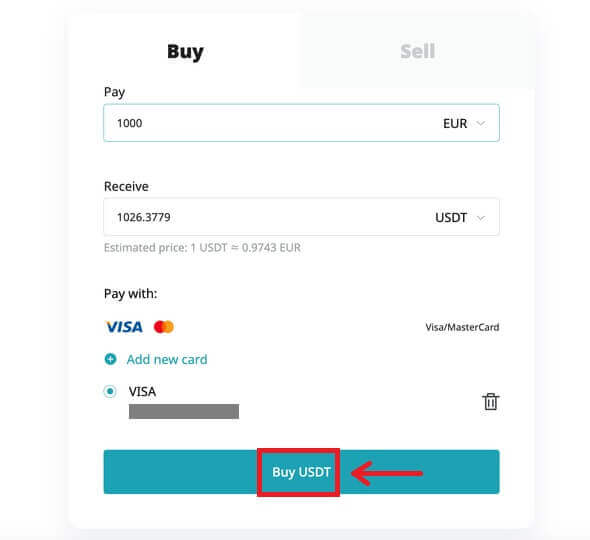
Na voltooiing van het betalingsproces ontvangt u een melding [Betaling in behandeling]. De verwerkingstijd voor de betaling kan variëren, afhankelijk van het netwerk, en het kan enkele minuten duren voordat deze in uw account wordt weergegeven.
5. Wanneer de bestelling is voltooid, kunt u uw crypto's controleren, direct onder de sectie [Asset].
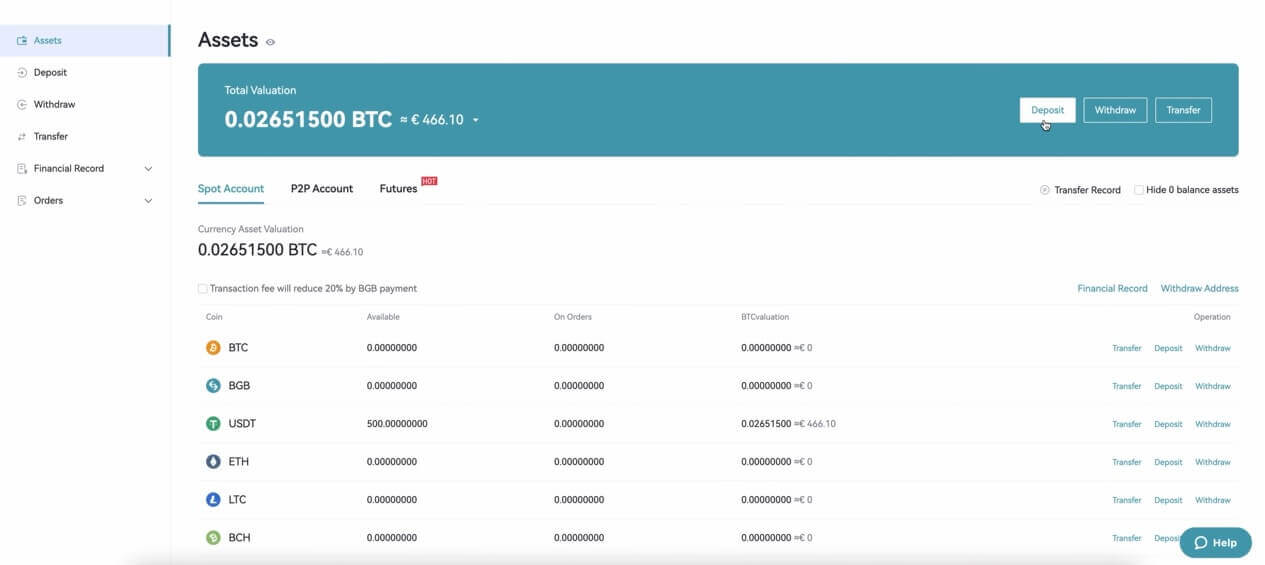
Koop Crypto met creditcard/betaalkaart (app)
1. Log in op uw Bitget-account en klik op [Credit/debit card] in het gedeelte [Crypto kopen]. Als alternatief kunt u het tabblad [Credit/debit card] selecteren onder de knop [Storten] of [Crypto kopen].
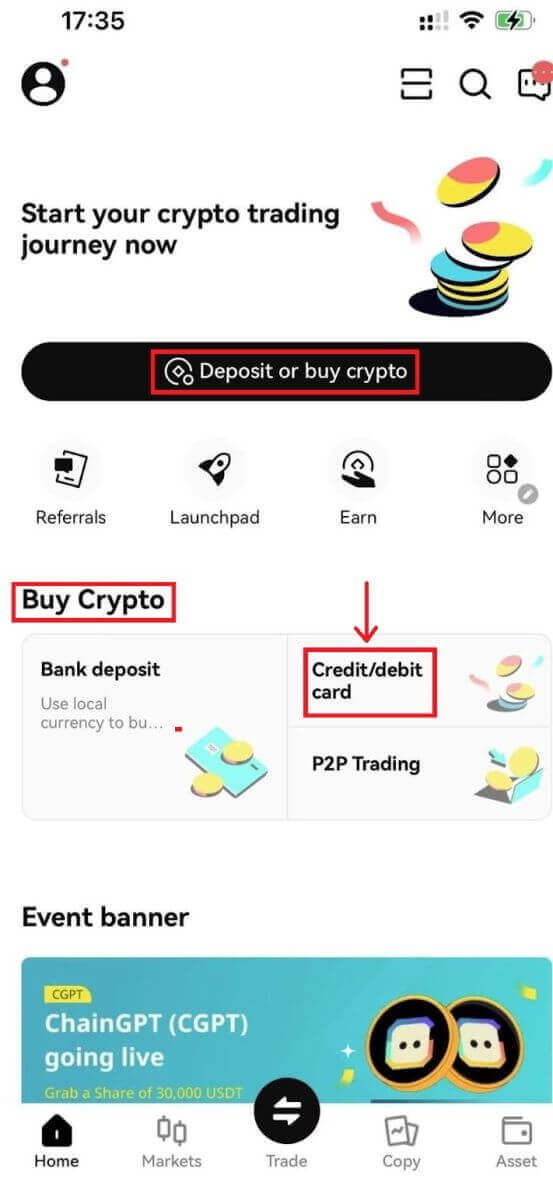
2. Selecteer [Nieuwe kaart toevoegen] en verifieer uw identiteit en voltooi de identiteitsverificatie met ID-verificatie en e-mailbinding.
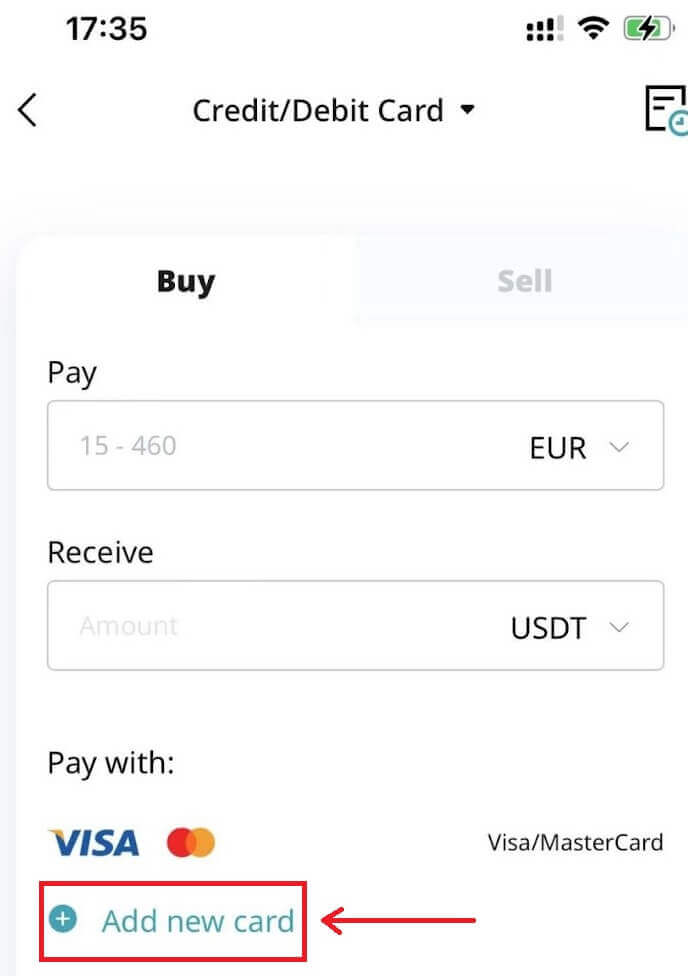
3. Voer de benodigde kaartgegevens in, inclusief kaartnummer, vervaldatum en CVV. Zorg ervoor dat u de fysieke kaart bij u heeft voordat u doorgaat.
Als de bankkaart eerder is gebruikt, geeft het systeem een bericht weer met de mededeling dat de kaart is geweigerd en dat de transactie wordt geweigerd.
Zodra u de kaartgegevens succesvol heeft ingevoerd en bevestigd, ontvangt u een melding dat de kaart succesvol is gekoppeld. Voer vervolgens het eenmalige wachtwoord (OTP) in dat is verzonden naar het telefoonnummer dat aan de gebonden kaart is gekoppeld.
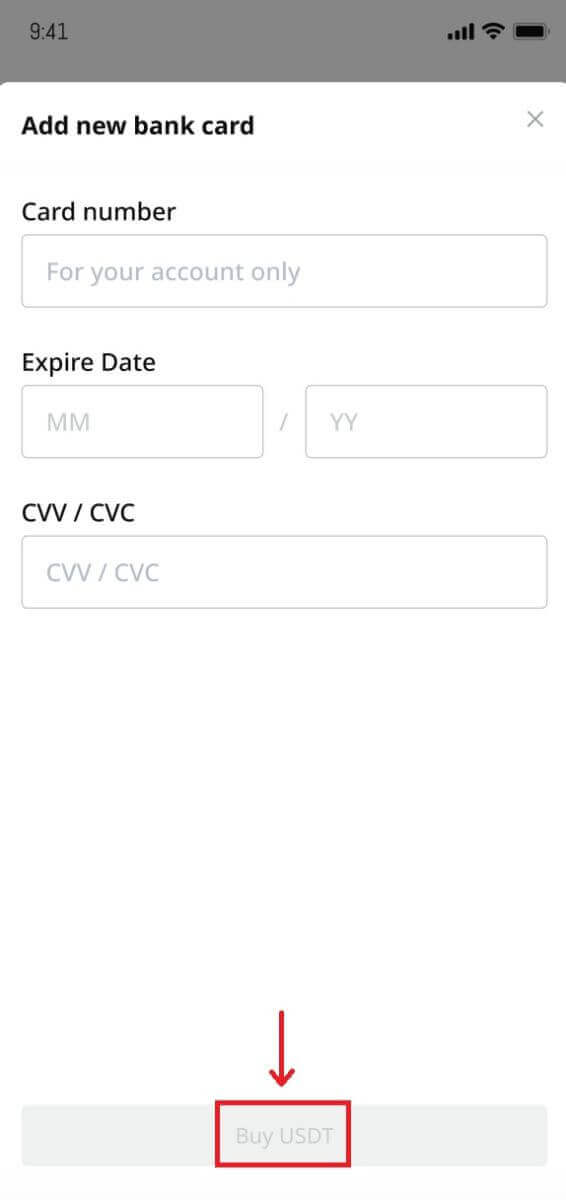
4. Nadat u de fiatvaluta van uw voorkeur heeft geselecteerd, voert u het bedrag in dat u wilt uitgeven. Het systeem berekent en toont automatisch de hoeveelheid cryptocurrency die u ontvangt.
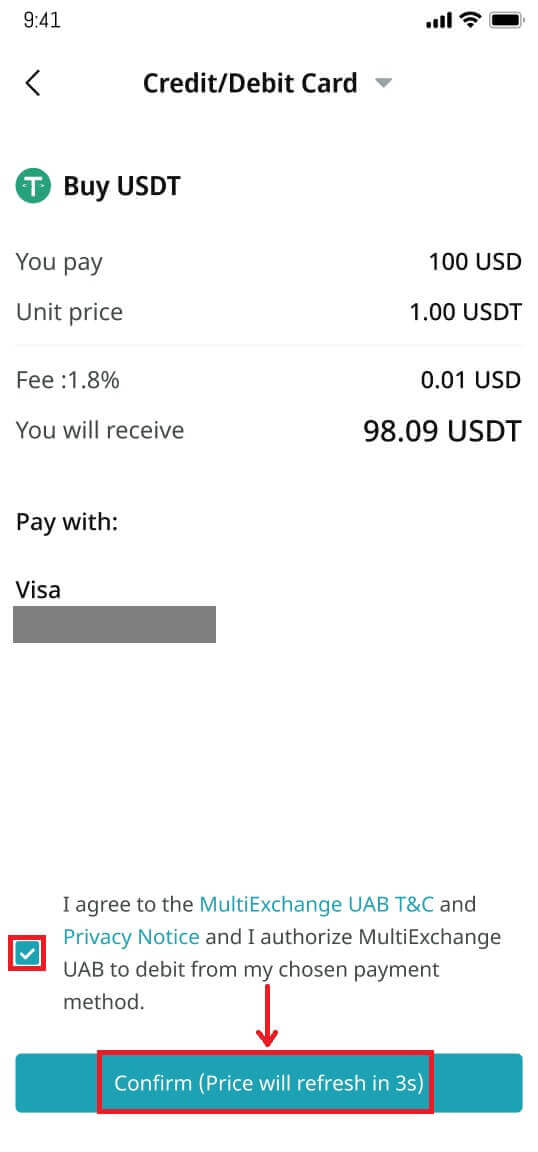
De prijs wordt elke minuut bijgewerkt. Ga akkoord met de voorwaarden en klik op [Bevestigen] om de transactie te verwerken.
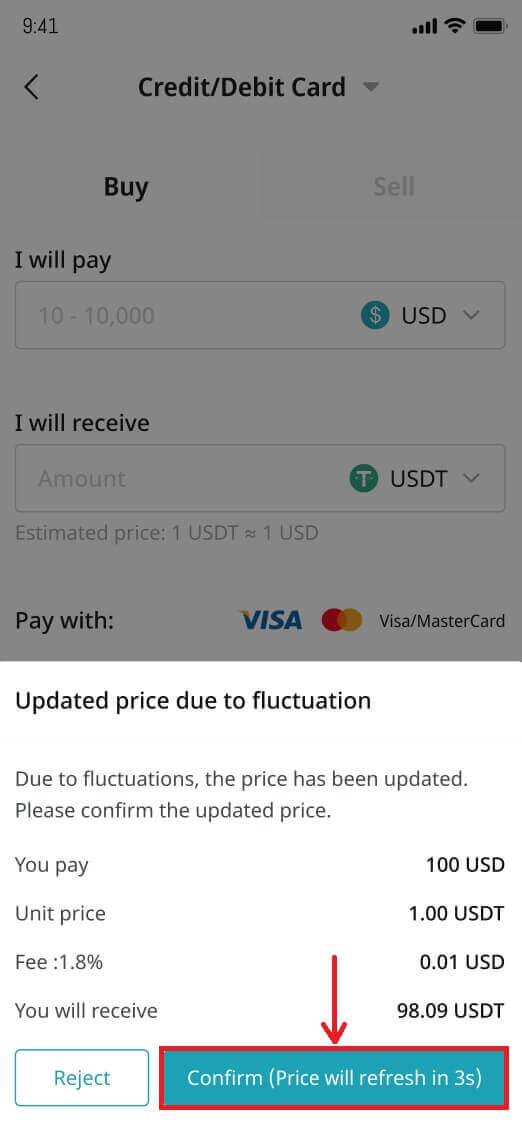
5. Voltooi de 3DS-authenticatie (3-D Secure), voer vervolgens uw wachtwoord in en selecteer [Doorgaan] om door te gaan.
Houd er rekening mee dat u slechts drie pogingen heeft om het 3DS-authenticatieproces te voltooien.
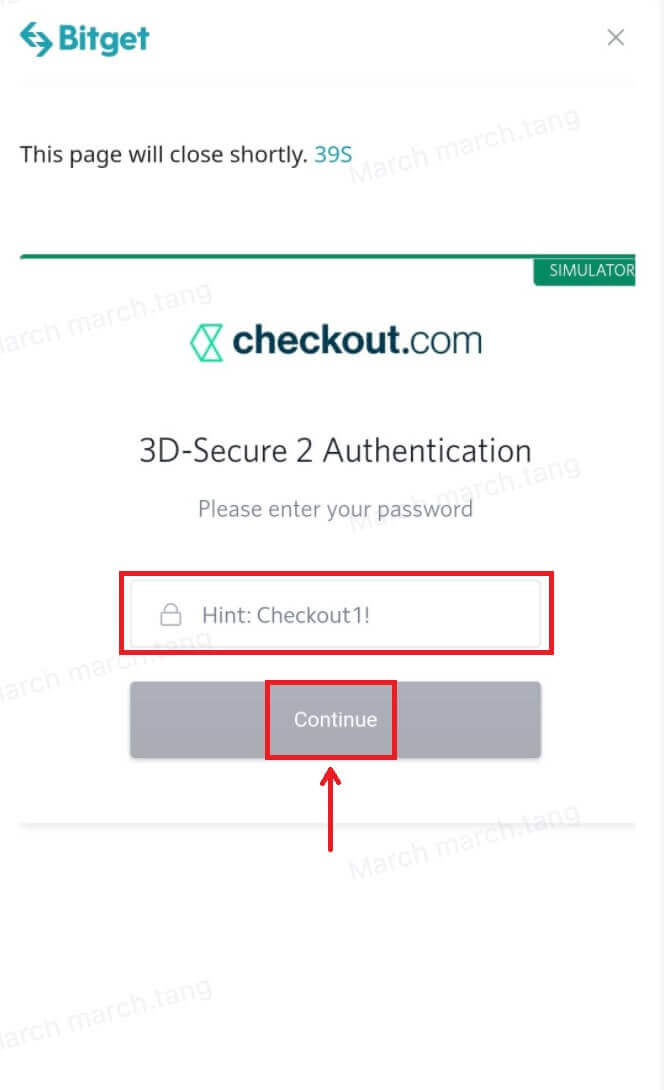
6. Voltooi uw betaalverzoek.
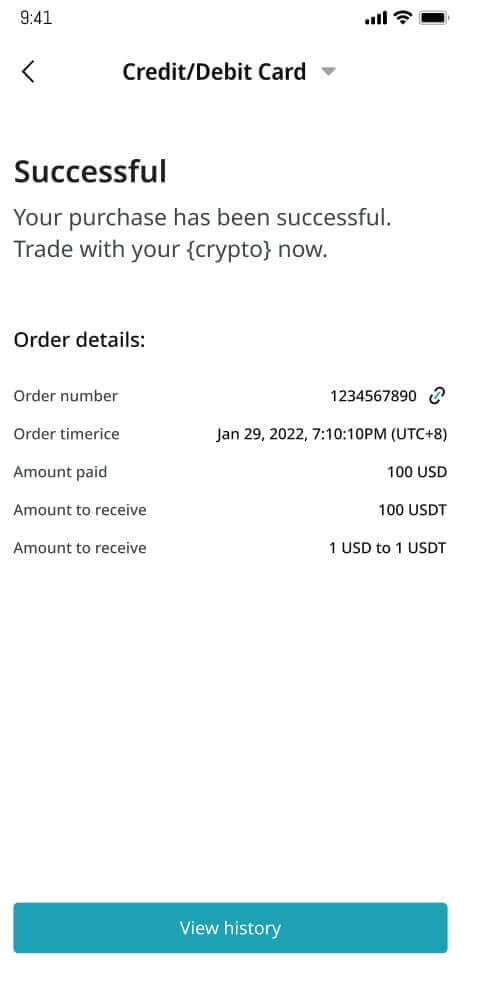
7. Nadat u de betaling heeft voltooid, ontvangt u de melding 'Betaling in behandeling'. De verwerkingstijd voor de betaling kan variëren, afhankelijk van het netwerk, en het kan enkele minuten duren voordat deze in uw account wordt weergegeven.
Wees geduldig en vernieuw of verlaat de pagina niet totdat de betaling is bevestigd om eventuele discrepanties te voorkomen.
Hoe crypto te kopen op Bitget P2P
Koop Crypto op Bitget P2P (web)
1. Log in op uw Bitget-account en ga naar [Crypto kopen] - [P2P-handel].

2. Selecteer de crypto die je wilt kopen. U kunt alle P2P-advertenties filteren met behulp van de filters. Klik op [Kopen] naast de gewenste aanbieding. 
3. Bevestig de fiatvaluta die u wilt gebruiken en de crypto die u wilt kopen. Voer de hoeveelheid fiatvaluta in die u wilt gebruiken, en het systeem berekent automatisch de hoeveelheid crypto die u kunt krijgen. Klik op [Kopen].
4. U ziet de betalingsgegevens van de verkoper. Maak het bedrag binnen de gestelde termijn over naar de door de verkoper gewenste betaalmethode. U kunt de [Chat]-functie aan de rechterkant gebruiken om contact op te nemen met de verkoper.
Nadat u de overboeking heeft gedaan, klikt u op [betaald] en [Bevestigen].

Opmerking: u moet de betaling rechtstreeks naar de verkoper overmaken via een bankoverschrijving of andere betalingsplatforms van derden, op basis van de betalingsgegevens van de verkoper. Als u de betaling al aan de verkoper heeft overgemaakt, klik dan niet op [Bestelling annuleren] tenzij u al een terugbetaling van de verkoper op uw betaalrekening heeft ontvangen. Klik niet op [Betaald] tenzij u de verkoper heeft betaald. Ook kunt u niet meer dan twee lopende bestellingen tegelijk plaatsen. U moet de bestaande bestelling voltooien voordat u een nieuwe bestelling plaatst.
5. Nadat de verkoper uw betaling heeft bevestigd, zal hij cryptocurrency aan u vrijgeven en wordt de transactie als voltooid beschouwd.
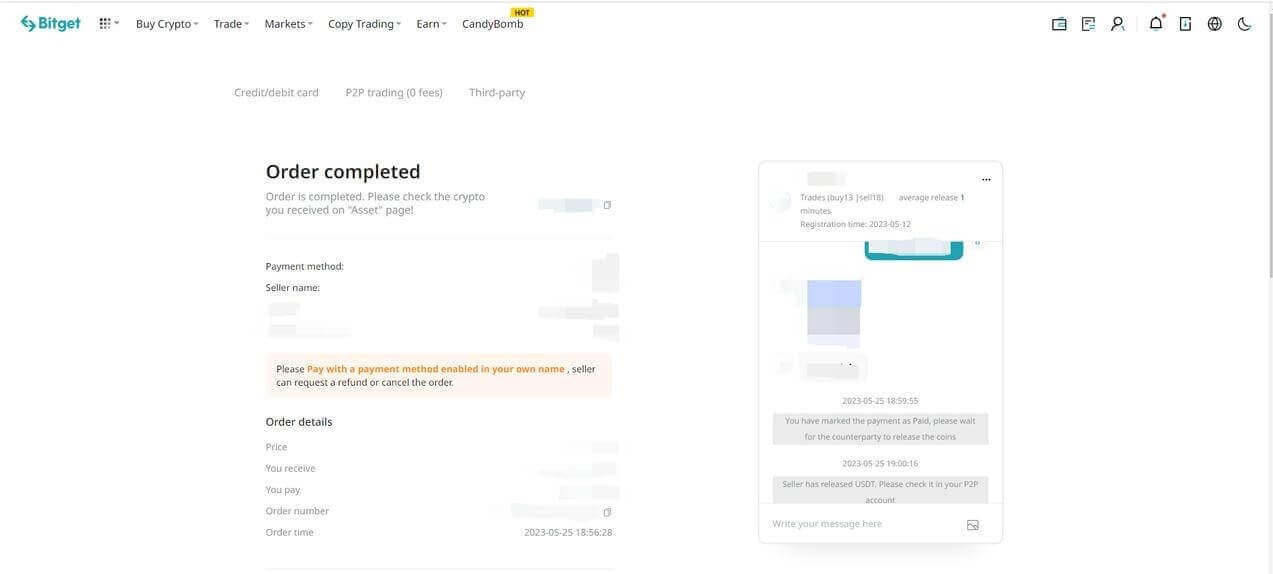
Als u niet binnen 15 minuten na het klikken op [Bevestigen] cryptocurrency kunt ontvangen, kunt u op [Beroep indienen] klikken om contact op te nemen met de klantenservice van Bitget voor hulp.
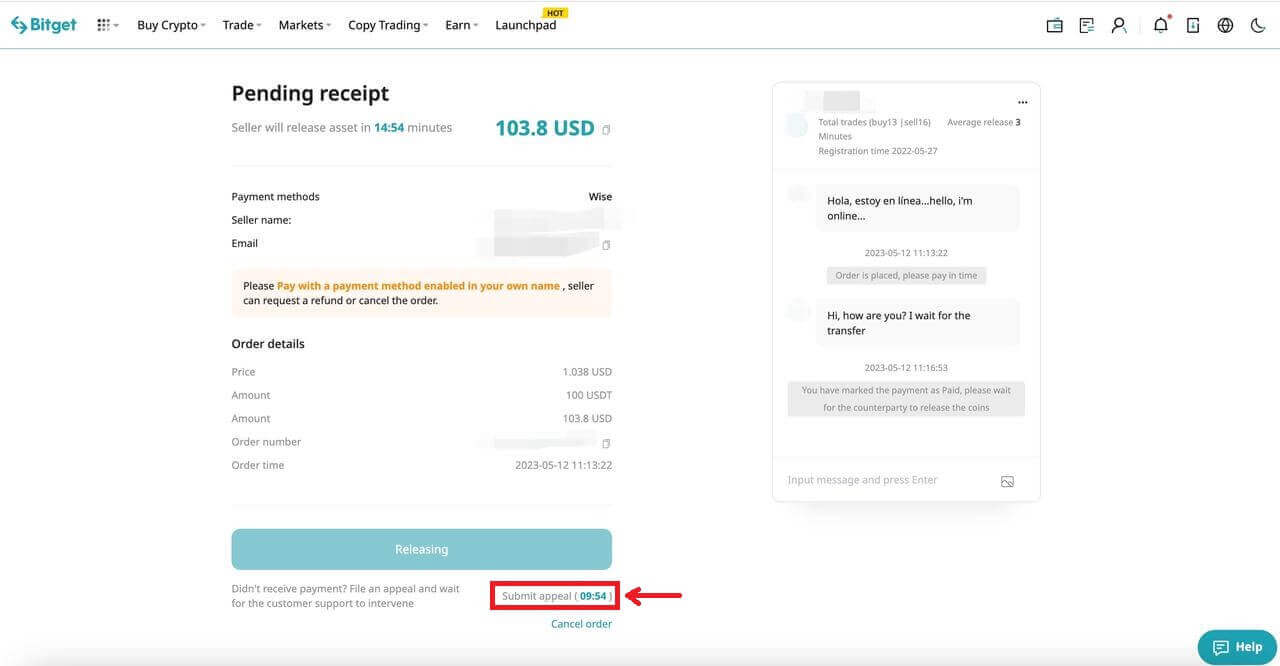
Koop Crypto op Bitget P2P (app)
1. Log in op de Bitget-app. Klik op de knop [Koop Crypto] op de eerste pagina van de app en op [P2P-handel].
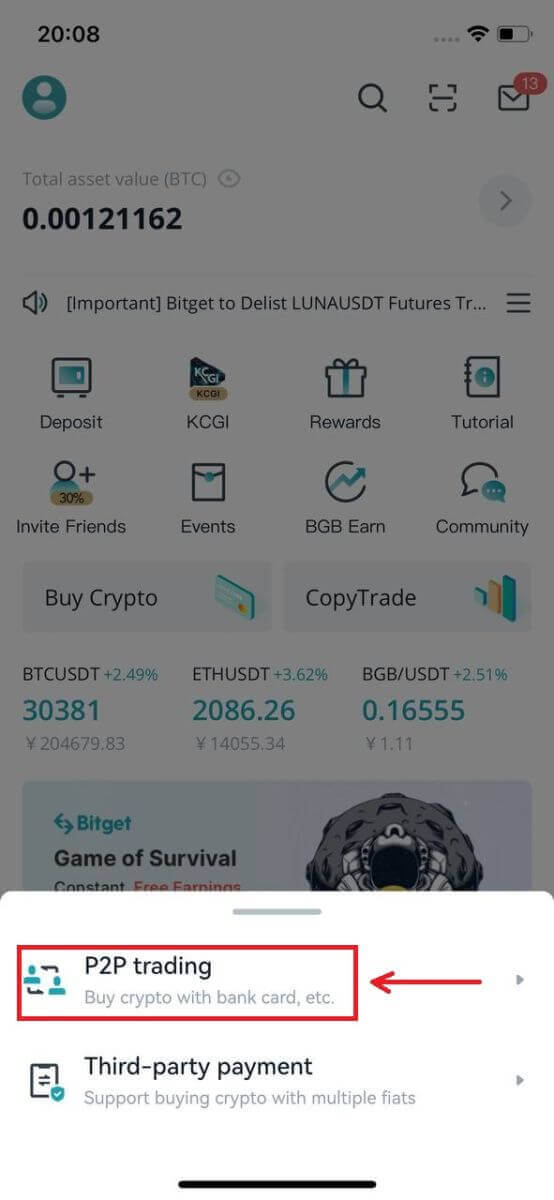
2. Klik bovenaan op de categorie [Kopen]. Selecteer de Crypto en Fiat. Selecteer vervolgens de Advertentie van P2P Merchant en klik op de knop [Kopen].
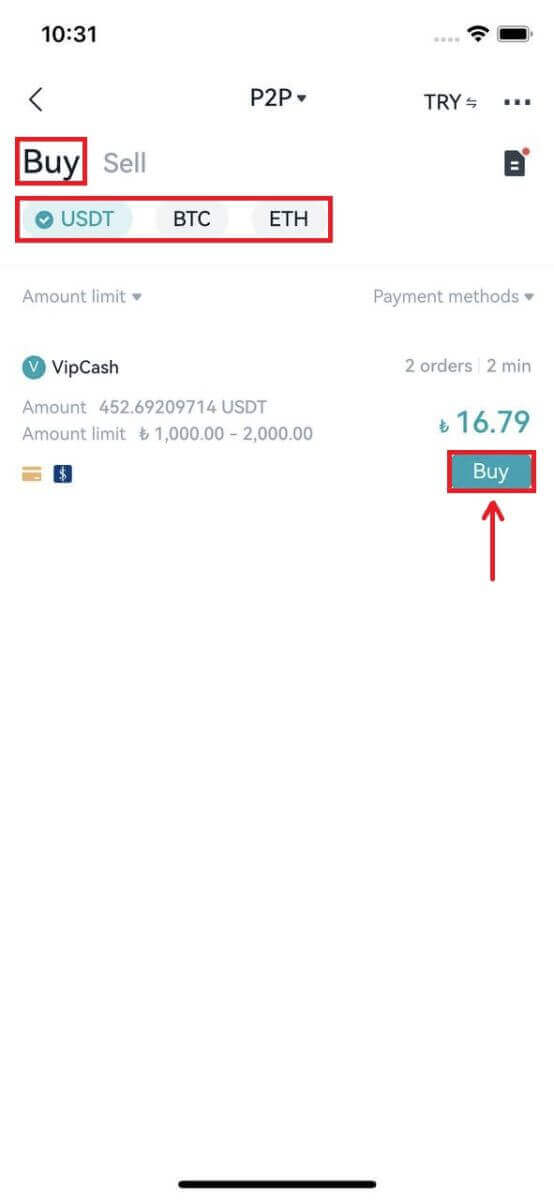
3. Vul het aankoopbedrag in (na controle van het minimum of maximum bedrag). Klik vervolgens op de knop [Koop USDT].
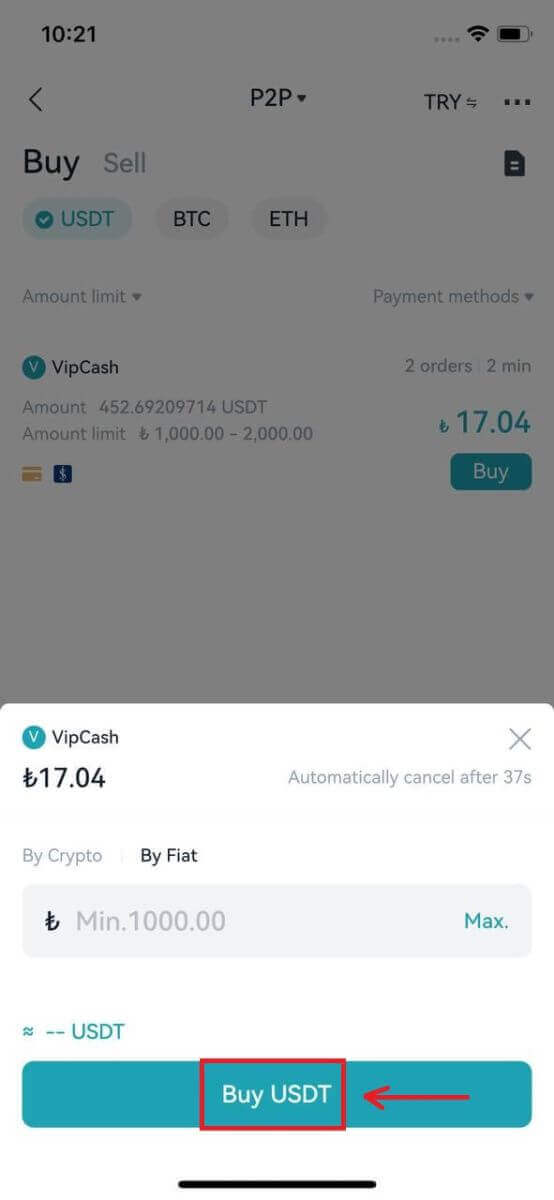
4. Selecteer de “Betaalmethode” die door de verkoper wordt ondersteund en klik op de knop [Koop bevestigen].
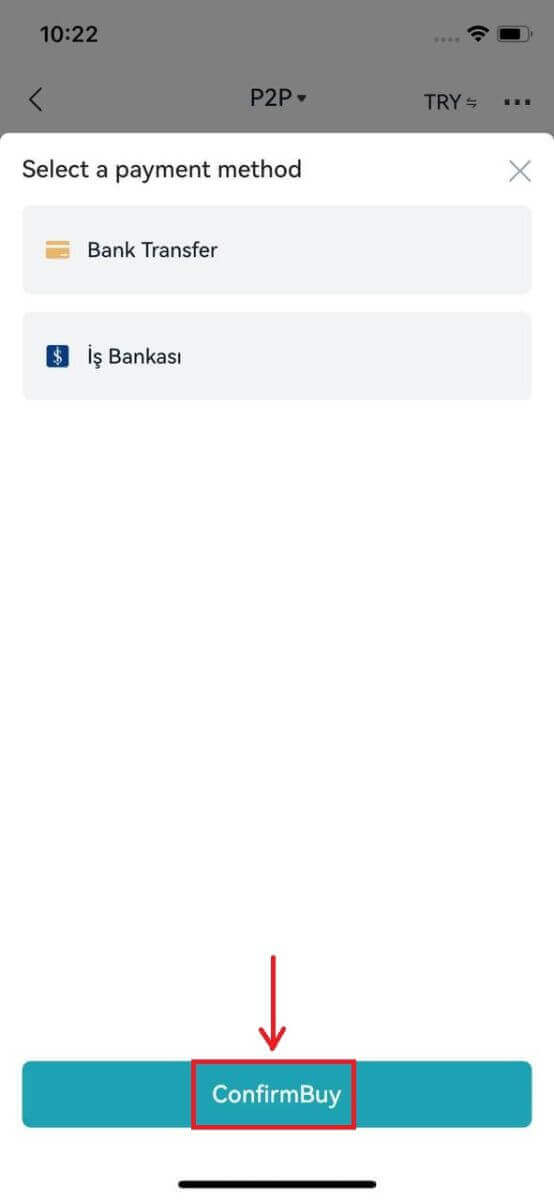
5. Betaal binnen de transactiedeadline en klik op de knop [Volgende].
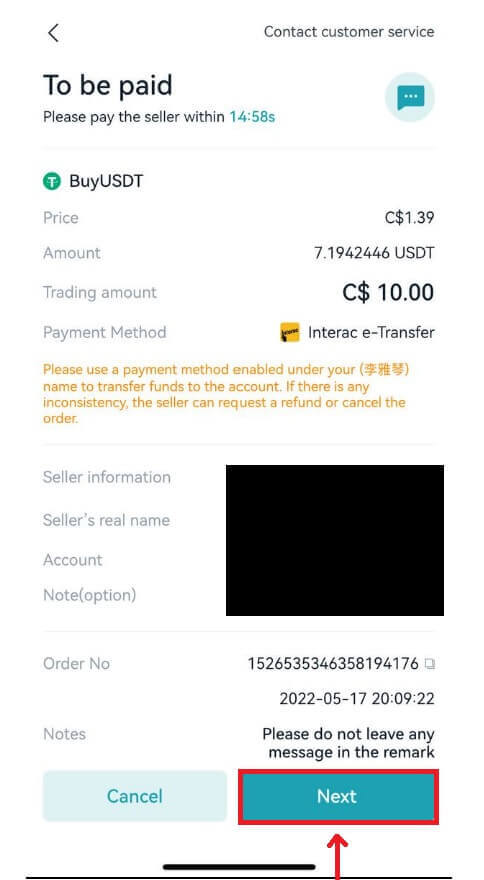
6. Bekijk uw transactiegeschiedenis via het laatste pop-upvenster. (Zorg ervoor dat u de verkoper correct heeft betaald. Kwaadwillige klikken kunnen ervoor zorgen dat uw account vastloopt.). Klik op de knop [Betaald] om de verificatie van de betalingsopdracht te voltooien. Wacht vervolgens tot de verkoper de munt vrijgeeft.
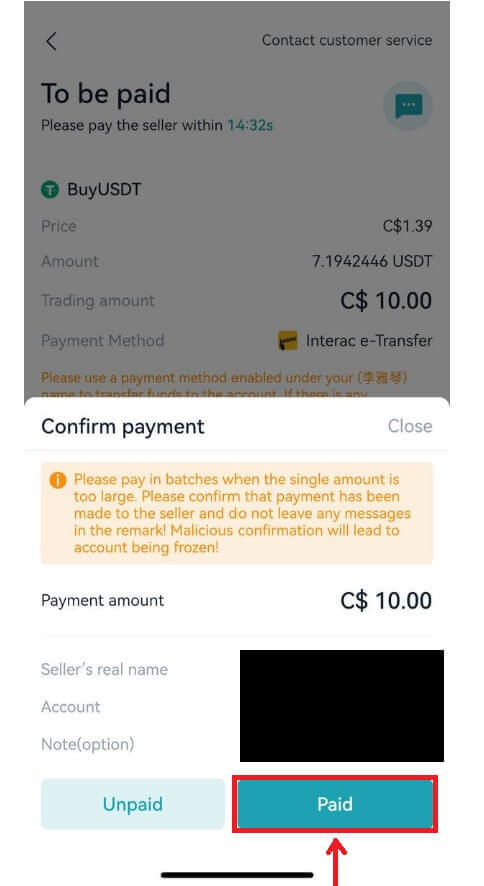
7. Zodra de transactie is voltooid, kunt u op de knop [Bekijk activa] klikken om naar uw P2P-account te gaan en uw activa te controleren.
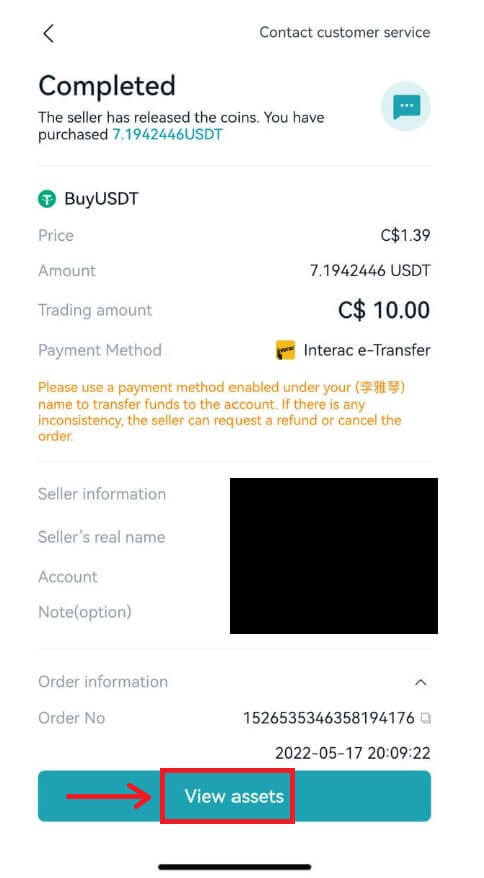
Hoe u Fiat-valuta op Bitget kunt kopen via derden
Koop Fiat-valuta op Bitget via derden (web)
1. Log in op uw Bitget-account en klik op [Crypto kopen] en vervolgens op [Third-party] in de navigatiebalk bovenaan.
2. Kies de fiatvaluta en de crypto die u wilt kopen en voer vervolgens het bedrag in dat u in fiat wilt uitgeven. Selecteer een beschikbare serviceprovider, zoals Bankster, Simplex of MercuroRead. Ga akkoord met de voorwaarden en klik op [Volgende].
Opmerking
1. U wordt vanuit Bitget doorgestuurd naar de website van de externe betalingsprovider. Betaaldiensten worden geleverd door een derde partij.
2. U moet de gebruiksvoorwaarden en het privacybeleid van de externe dienstverlener lezen en ermee akkoord gaan voordat u hun dienst gebruikt.
3. Voor vragen over betalingen kunt u via hun website contact opnemen met de externe dienstverlener.
4. Bitget aanvaardt geen enkele verantwoordelijkheid voor verlies of schade veroorzaakt door het gebruik van betalingsdiensten van derden.

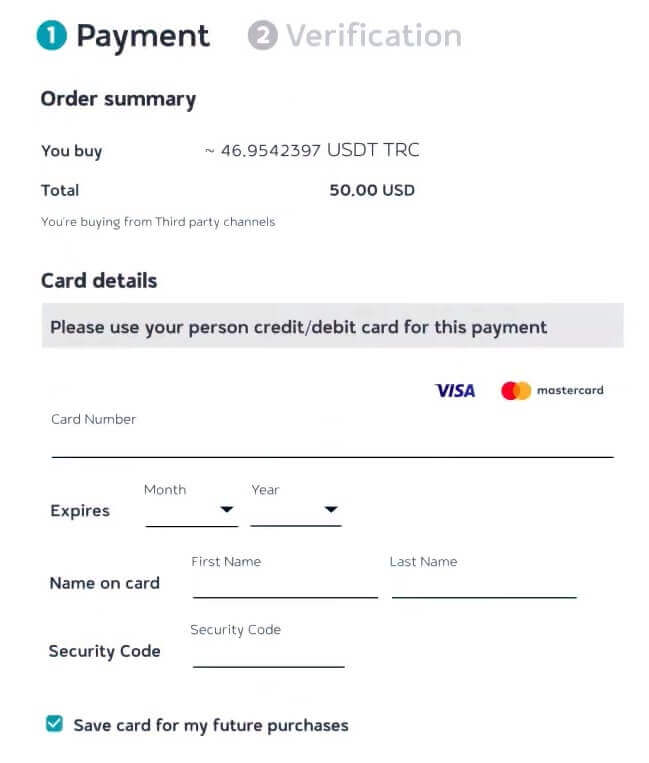
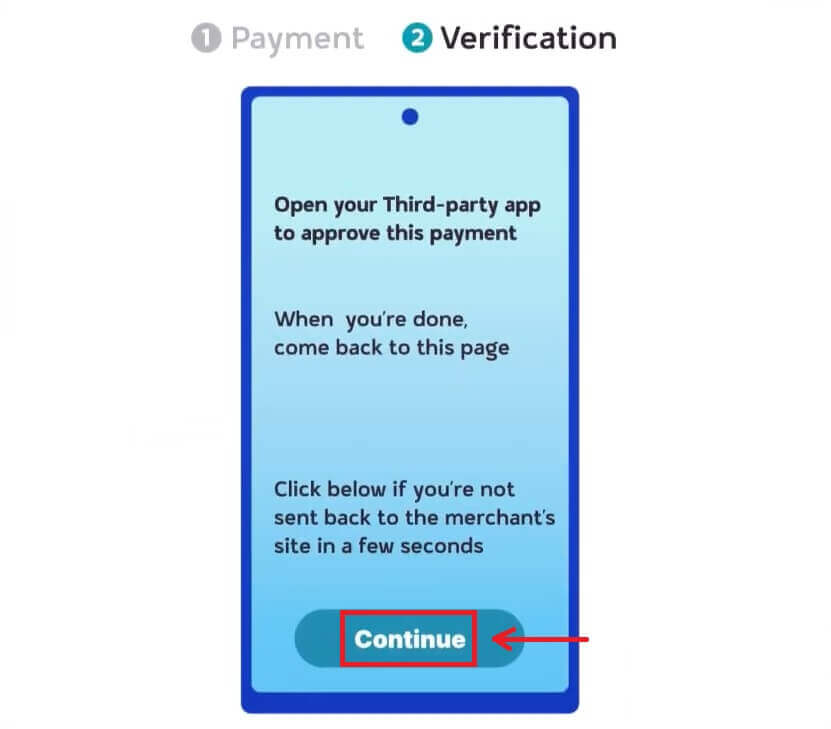
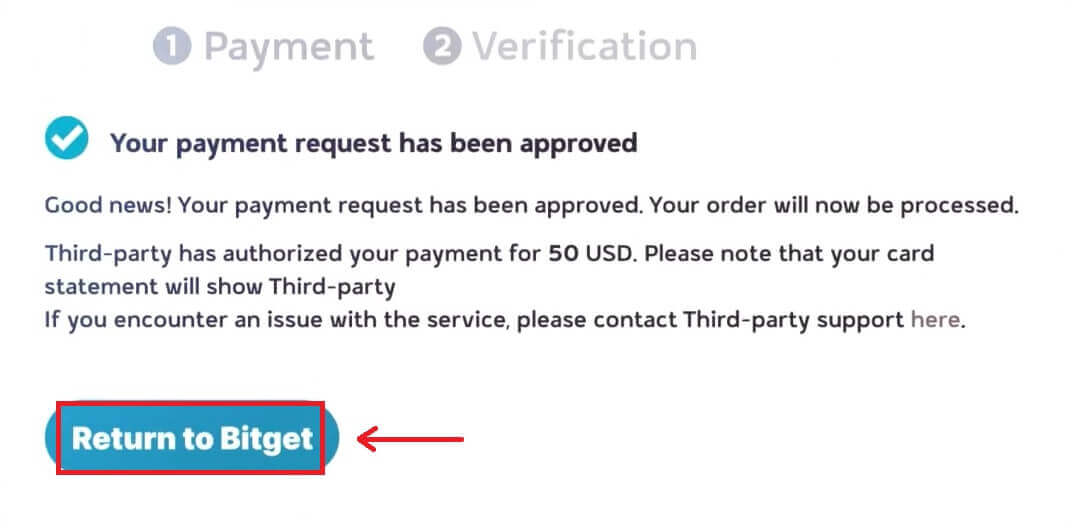
Koop Fiat-valuta op Bitget via derden (app)
1. Log in op uw Bitget-account en klik op [Geld toevoegen] en vervolgens op [Betaling door derden]. 

2. Kies de fiatvaluta en de crypto die u wilt kopen en voer vervolgens het bedrag in dat u in fiat wilt uitgeven. Selecteer een beschikbare serviceprovider en klik vervolgens op [Koop USDT].
Opmerking
1. U moet de gebruiksvoorwaarden en het privacybeleid van de externe dienstverlener lezen en ermee akkoord gaan voordat u hun dienst gebruikt.
2. Neem voor vragen over betalingen contact op met de externe dienstverlener via hun platform.
3. Bitget aanvaardt geen enkele verantwoordelijkheid voor verlies of schade veroorzaakt door het gebruik van betalingsdiensten van derden.
3. Bevestig uw betalingsgegevens door op [Volgende] te klikken, u wordt vervolgens doorgestuurd naar het platform van derden.

4. Voltooi de registratie met uw basisgegevens. Voer uw creditcardgegevens in en voltooi de bankoverschrijving of welke betaalmethode het kanaal ook accepteert. Controleer uw bankoverschrijving en wacht tot de goedkeuring van de betaling verschijnt.

 _
_
Hoe crypto op Bitget te storten
Stort Crypto op Bitget (web)
Ga naar de stortingspagina
Meld u eerst aan bij uw Bitget-account. Rechtsboven in het scherm zie je een portemonnee-pictogram; klik erop en selecteer [Storten].
Voer de stortingsgegevens in
1. Eenmaal op de Stortingspagina kunt u het type munt selecteren en het blockchain-netwerk waarop deze werkt (bijvoorbeeld ERC20, TRC20, BTC, BEP20).
Nadat u de munt en ketting van uw voorkeur heeft gekozen, genereert Bitget een adres en een QR-code. U kunt een van deze gebruiken om de storting te starten.
Met deze informatie kunt u vervolgens uw storting voltooien door uw opname uit uw externe portemonnee of rekening van derden te bevestigen. Hieronder staan de voorbeelden van opnameschermen van een externe portemonnee.

Opmerkingen
Het is van cruciaal belang om ervoor te zorgen dat het activum en het blockchain-netwerk dat u selecteert overeenkomen met de activa en het blockchain-netwerk die worden gebruikt door het platform waarvandaan u geld overmaakt. Het gebruik van het verkeerde netwerk kan leiden tot het onomkeerbare verlies van uw bezittingen.
Ga verder met het overbrengen van uw crypto uit uw externe portemonnee door de opname te bevestigen en deze naar uw Bitget-accountadres te sturen.
Stortingen hebben een bepaald aantal bevestigingen op het netwerk nodig voordat ze in uw account worden weergegeven.
Controleer de stortingstransactie
Zodra u de storting heeft voltooid, kunt u naar het dashboard [Activa] gaan om uw bijgewerkte saldo te bekijken.
Om uw stortingsgeschiedenis te controleren, scrollt u omlaag naar het einde van de pagina [Storten].
Stort Fiat op Bitget (web) via SEPA Bank
**Belangrijke opmerking: maak geen overschrijvingen onder de € 2,-.
Na aftrek van de relevante kosten worden overboekingen onder de EUR 2 NIET GECREDITEERD OF RETOURNEREN.
1. Log in op uw account, kies [Koop crypto] - [Bankstorting]
2. Selecteer de valuta en [Bankoverschrijving (SEPA)], klik op [Volgende]. 
3. Voer het bedrag in dat u wilt storten en klik vervolgens op [Volgende]. 
Belangrijke aantekeningen:
- De naam op de bankrekening die u gebruikt, moet overeenkomen met de naam die is geregistreerd bij uw Bitget-account.
- Gelieve geen geld over te maken van een gezamenlijke rekening. Als uw betaling vanaf een gezamenlijke rekening wordt gedaan, wordt de overdracht waarschijnlijk door de bank geweigerd omdat er meer dan één naam is en deze niet overeenkomen met de naam van uw Bitget-account.
- Bankoverschrijvingen via SWIFT worden niet geaccepteerd.
- SEPA-betalingen werken niet in het weekend; Probeer weekends en feestdagen te vermijden. Het duurt doorgaans 1-2 werkdagen voordat u ons bereikt.
4. Vervolgens ziet u de gedetailleerde betalingsinformatie. Gebruik de bankgegevens om via uw online bankieren of mobiele app overschrijvingen naar de Bitget-account uit te voeren.


Nadat u de overdracht heeft uitgevoerd, kunt u uw goedkeuringsstatus controleren. Wacht geduldig tot het geld op uw Bitget-account arriveert (het duurt doorgaans 1 tot 2 werkdagen voordat het geld arriveert). 
Crypto storten op Bitget (app)
1. Log in op uw Bitget-account, tik op de hoofdpagina van de app op [Geld toevoegen] en vervolgens op [Crypto storten]. 
2. Onder het tabblad 'Crypto' kun je het type munt en ketting selecteren dat je wilt storten.
Let op: u moet dezelfde keten (ERC20, TRC20, BEP2, BEP20, enz.) kiezen op het platform waarvan u uw crypto opneemt. Wees voorzichtig, aangezien het selecteren van de verkeerde keten ertoe kan leiden dat u uw bezittingen kwijtraakt.
3. Nadat u uw favoriete token en keten heeft gekozen, genereren wij een adres en een QR-code. U kunt beide opties gebruiken om een storting te doen.
4. Met deze informatie kunt u vervolgens uw storting voltooien door uw opname uit uw externe portemonnee of rekening van derden te bevestigen.
Hieronder staan de voorbeelden van opnameschermen van een externe portemonnee. 
Veelgestelde vragen (FAQ's)
Welke betaalmethoden kan ik gebruiken om cryptocurrency te kopen?
Bitget ondersteunt momenteel VISA, Mastercard, Apple Pay, Google Pay en andere betaalmethoden. Tot de ondersteunde externe dienstverleners behoren Mercuryo, Xanpool en Banxa.
Welke cryptocurrencies kan ik kopen?
Bitget ondersteunt reguliere cryptocurrencies zoals BTC, ETH, USDT, LTC, EOS, XRP, BCH, ETC en TRX.
Hoe lang duurt het voordat ik de cryptocurrency ontvang na betaling?
Nadat uw betaling is voltooid op het platform van de externe dienstverlener, wordt uw cryptocurrency binnen ongeveer 2 tot 10 minuten op uw spotaccount op Bitget gestort.
Wat moet ik doen als ik problemen ondervind tijdens het aankoopproces?
Neem contact op met de klantenservice als u problemen ondervindt tijdens het transactieproces. Als u de cryptocurrency niet heeft ontvangen nadat de betaling is voltooid, neem dan contact op met de externe dienstverlener om de bestelgegevens te controleren (dit is meestal de meest efficiënte methode). Vanwege het IP-adres van uw huidige regio of bepaalde beleidsredenen moet u menselijke verificatie selecteren.
Waarom is mijn storting nog niet bijgeschreven?
Het overboeken van geld van een extern platform naar Bitget omvat drie stappen:
1. Terugtrekking uit het externe platform
2. Bevestiging van het Blockchain-netwerk
3. Bitget schrijft het geld bij op uw account
Stap 1: Een opname van activa die is gemarkeerd als ‘voltooid’ of ‘succes’ op het platform waarvan u uw crypto opneemt, betekent dat de transactie met succes naar het blockchain-netwerk is uitgezonden. Het betekent niet dat het wordt bijgeschreven op het platform waarop u stort.
Stap 2: Bij het bevestigen van het netwerk treedt vaak onvoorspelbare blockchain-congestie op vanwege het buitensporige aantal overdrachten, wat de tijdigheid van de overdracht beïnvloedt, en de gedeponeerde crypto zal lange tijd niet worden bevestigd.
Stap 3: Na voltooiing van de bevestiging op het platform worden crypto’s zo snel mogelijk gecrediteerd. U kunt de specifieke voortgang van de overdracht controleren op basis van TXID.
Het aantal vereiste ‘netwerkbevestigingen’ varieert voor verschillende blockchains. Het duurt enige tijd voordat elke overdracht in de blockchain wordt bevestigd en naar het ontvangende platform wordt verzonden.
Bijvoorbeeld:
Bitcoin-transacties worden geverifieerd dat uw BTC op uw overeenkomstige rekening wordt gestort na het bereiken van 1 netwerkbevestiging.
Al uw tegoeden worden tijdelijk bevroren totdat de onderliggende stortingstransactie twee netwerkbevestigingen heeft bereikt.
Als de storting niet wordt bijgeschreven, volgt u de onderstaande stappen:
Als de transactie niet is bevestigd door het blockchain-netwerk en niet het minimale aantal netwerkbevestigingen heeft bereikt dat door Bitget is opgegeven. Wacht geduldig, Bitget kan u pas na de bevestiging aan krediet helpen.
Als de transactie niet is bevestigd door het blockchain-netwerk, maar ook het minimale aantal netwerkbevestigingen heeft bereikt dat door Bitget is gespecificeerd, neem dan contact op met ons ondersteuningsteam en stuur UID, stortingsadres, stortingsscreenshot, screenshot van succesvolle opname van andere platforms, TXID naar [email protected] zodat we u tijdig kunnen helpen.
Als de transactie wordt bevestigd door de blockchain maar niet wordt bijgeschreven op uw account, neem dan contact op met onze klantenondersteuning of stuur uw UID, stortingsadres, stortingsscreenshot, screenshot van succesvolle opname van andere platforms, TXID naar [email protected] zodat we dit kunnen doen u tijdig helpen.